Page 1

Onderhoudshandleiding voor de Dell Vostro 460
Wettelijk
Januari 2011
A00
Onderhoudshandleiding voor de Dell™ Vostro™
460
Opmerkingen, waarschuwingen en gevaar-kennisgevingen
Aan de computer werken
Computerkap en zijplaat
Montagekader aan voorzijde
Chassisventilator
Vaste schijf
Processor
Lipje van de uitbreidingskaart
Stroomtoevoer
Videokaart
Geheugen
Kaarten
Optisch station
Kaart voor het kaartleesapparaat
Aan-uitknop en ledlampje voor de activiteit van de vaste schijf
I/O-paneel
Knoopcelbatterij
Moederbord
System Setup
Problemen oplossen
Specificaties
Contact opnemen met Dell
model: D10M
file:///C|/infodev/2012/Riviera/vos460/du/sm/sm_du/index.html[10/15/2012 1:58:53 PM]
Page 2
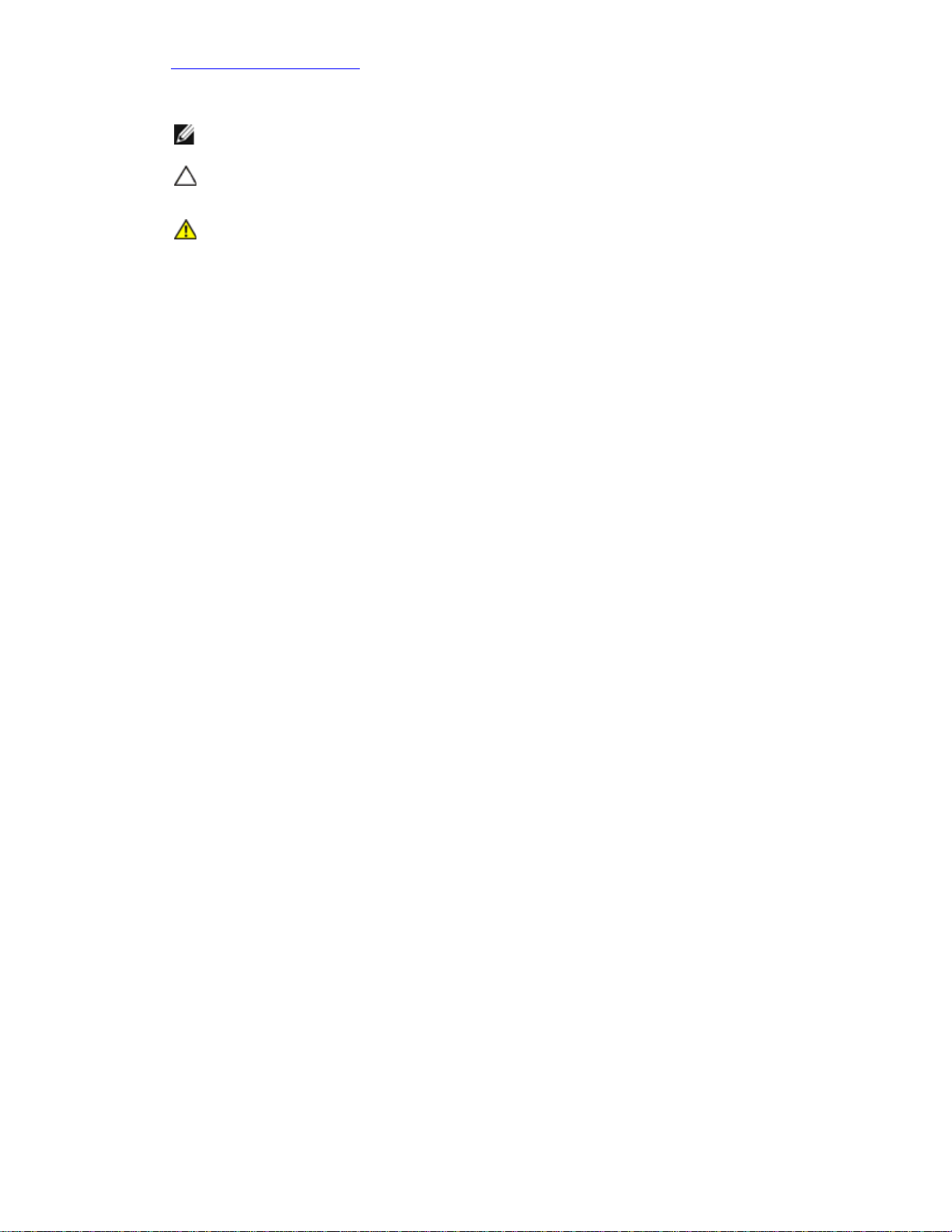
Opmerkingen, waarschuwingen en gevaar-kennisgevingen
OPMERKING: duidt belangrijke informatie aan voor een beter gebruik van de computer.
WAARSCHUWINGEN: geeft aan dat er schade aan hardware of potentieel gegevensverlies
GEVAAR: met GEVAAR wordt het risico van schade aan eigendommen, lichamelijk letsel of
overlijden aangeduid.
Terug naar inhoudsopgave
Opmerkingen, waarschuwingen en gevaar-kennisgevingen
kan optreden als de instructies niet worden opgevolgd.
De informatie in dit document kan zonder voorafgaande kennisgeving worden gewijzigd.
© 2011 Dell Inc. Alle rechten voorbehouden.
Verveelvoudiging van dit materiaal, op welke wijze dan ook, zonder de schriftelijke toestemming van Dell
Inc. is strikt verboden.
Handelsmerken die in deze documentatie worden gebruikt: Dell, het DELL-logo, Dell Precision, Precision
ON,ExpressCharge, Latitude, Latitude ON, OptiPlex, Vostro, and Wi-Fi Catcher zijn handelsmerken van
Dell Inc. Intel, Pentium, Xeon, Core, Atom, Centrino, and Celeron zijn gedeponeerde handelsmerken van
Intel Corporation in de VS en andere landen. AMD is een gedeponeerd handelsmerk en AMD Opteron,
AMD Phenom, AMD Sempron, AMD Athlon, ATI Radeon en ATI FirePro zijn handelsmerken van Advanced
Micro Devices, Inc. Microsoft, Windows, MS-DOS, Windows Vista, de startknop van Windows Vista en
Office Outlook zijn handelsmerken of gedeponeerde handelsmerken van Microsoft Corporation in de
Verenigde Staten en/of andere landen. Blu-ray Disc is een handelsmerk van Blu-ray Disc Association
(BDA) en wordt gelicentieerd voor gebruik op discs en afspeelapparatuur. Het woordmerk Bluetooth is een
gedeponeerd handelsmerk van Bluetooth SIG, Inc. en wordt door Dell onder licentie gebruikt. Wi-Fi is een
gedeponeerd handelsmerk van Wireless Ethernet Compatibility Alliance, Inc.
Andere handelsmerken en handelsnamen kunnen in dit document worden gebruikt om te verwijzen naar
de entiteiten die aanspraak maken op de merken en namen of hun producten, Dell Inc heeft geen
eigendomsrechten of -aanspraken op handelsmerken en handelsnamen anders dan haar eigen merken en
namen.
file:///C|/infodev/2012/Riviera/vos460/du/sm/sm_du/GUID-EA258A9C-D5EA-43BE-9A44-E8B52A0E594F.html[10/15/2012 1:58:55 PM]
Page 3
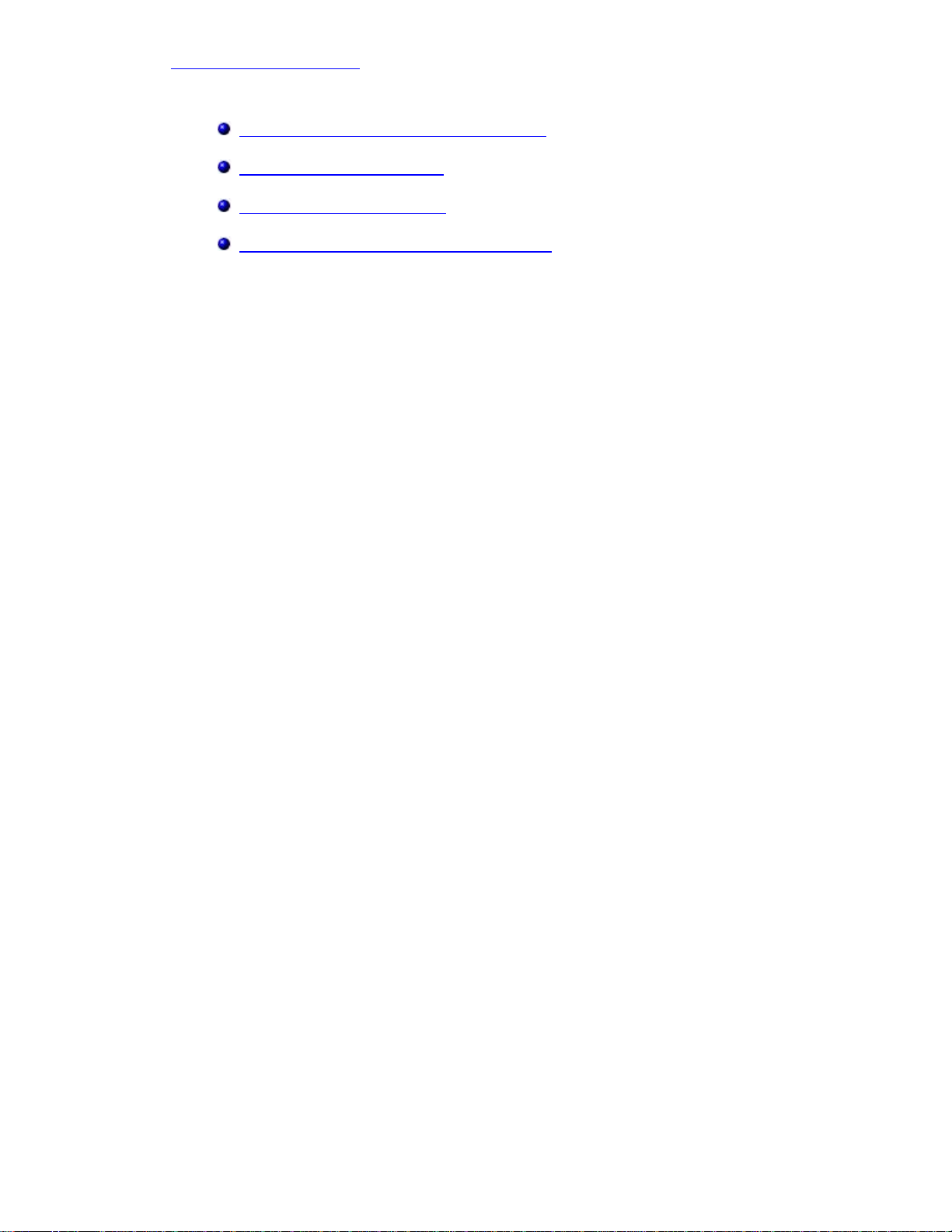
Aan de computer werken
Terug naar inhoudsopgave
Aan de computer werken
Voordat u in de computer gaat werken
Aanbevolen hulpmiddelen
De computer uitschakelen
Nadat u aan de computer hebt gewerkt
file:///C|/infodev/2012/Riviera/vos460/du/sm/sm_du/GUID-9CCD6D90-C1D1-427F-9E77-D4F83F3AD2B6.html[10/15/2012 1:58:55 PM]
Page 4
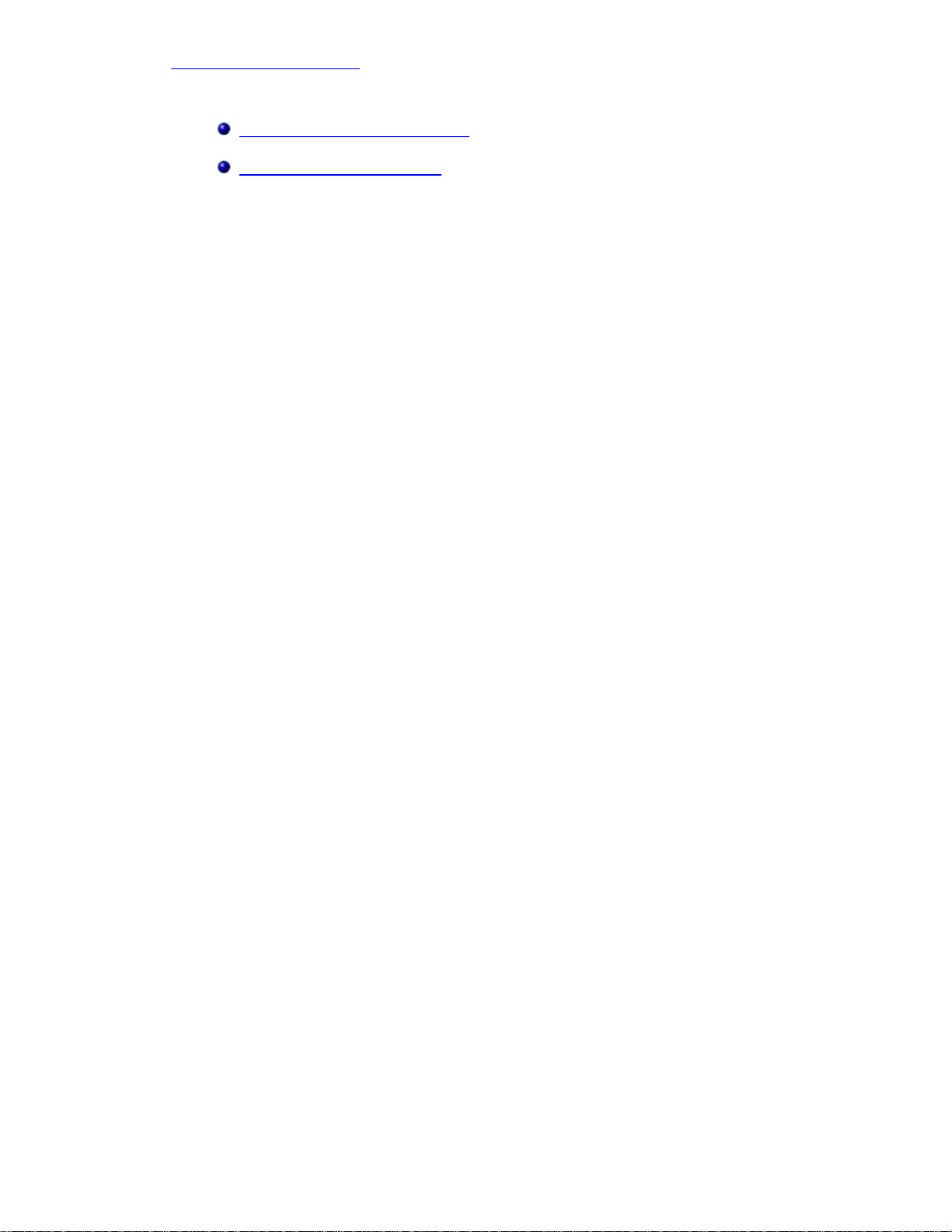
Computerkap en zijplaat
Terug naar inhoudsopgave
Computerkap en zijplaat
De computerkap verwijderen
De computerkap plaatsen
file:///C|/infodev/2012/Riviera/vos460/du/sm/sm_du/GUID-9F76257E-BF64-4040-BC32-DE1D20AEE6B8.html[10/15/2012 1:58:56 PM]
Page 5
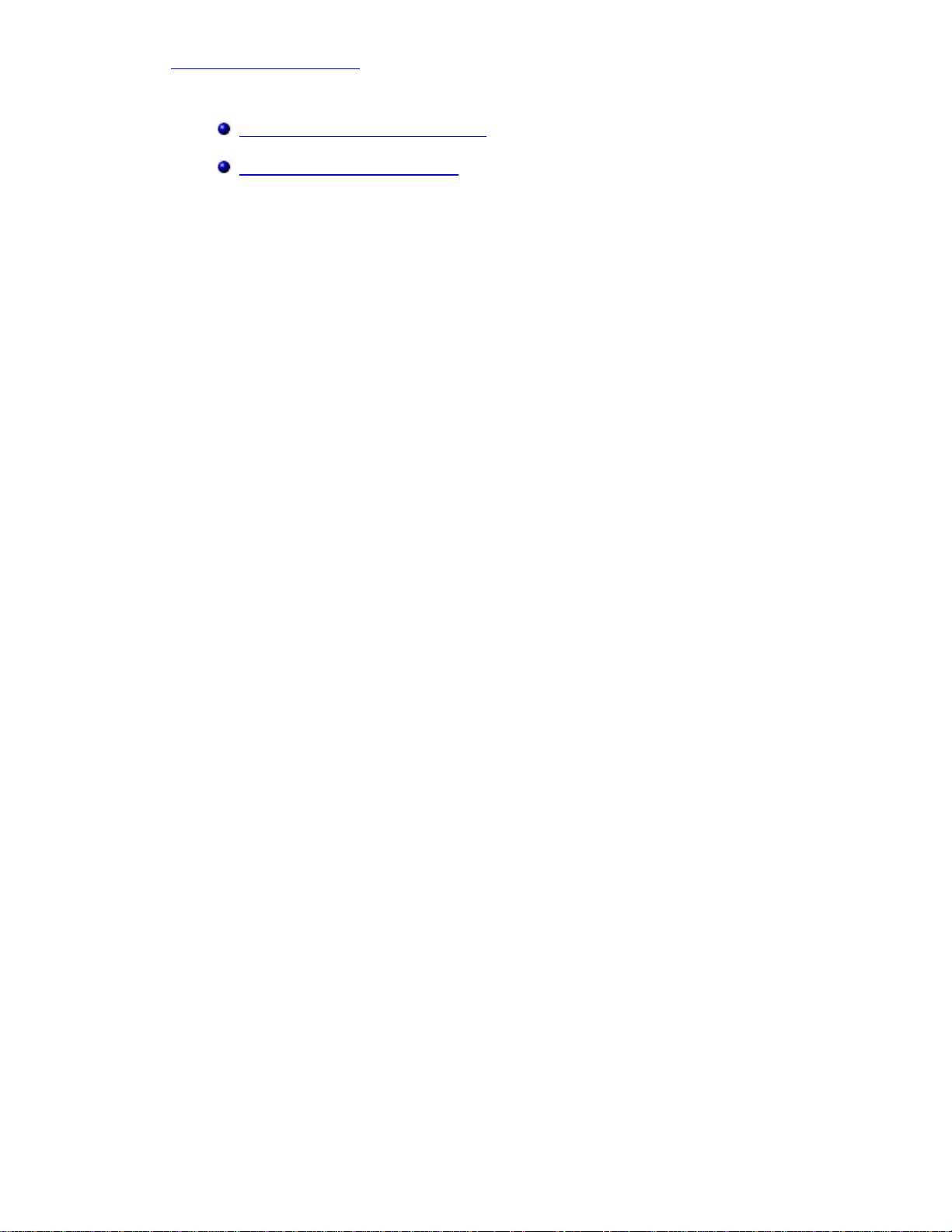
Montagekader
Terug naar inhoudsopgave
Montagekader
Het montagekader verwijderen
Het montagekader plaatsen
file:///C|/infodev/2012/Riviera/vos460/du/sm/sm_du/GUID-3BEDD9AE-F9BC-47C3-A174-813DF37D8B45.html[10/15/2012 1:58:56 PM]
Page 6
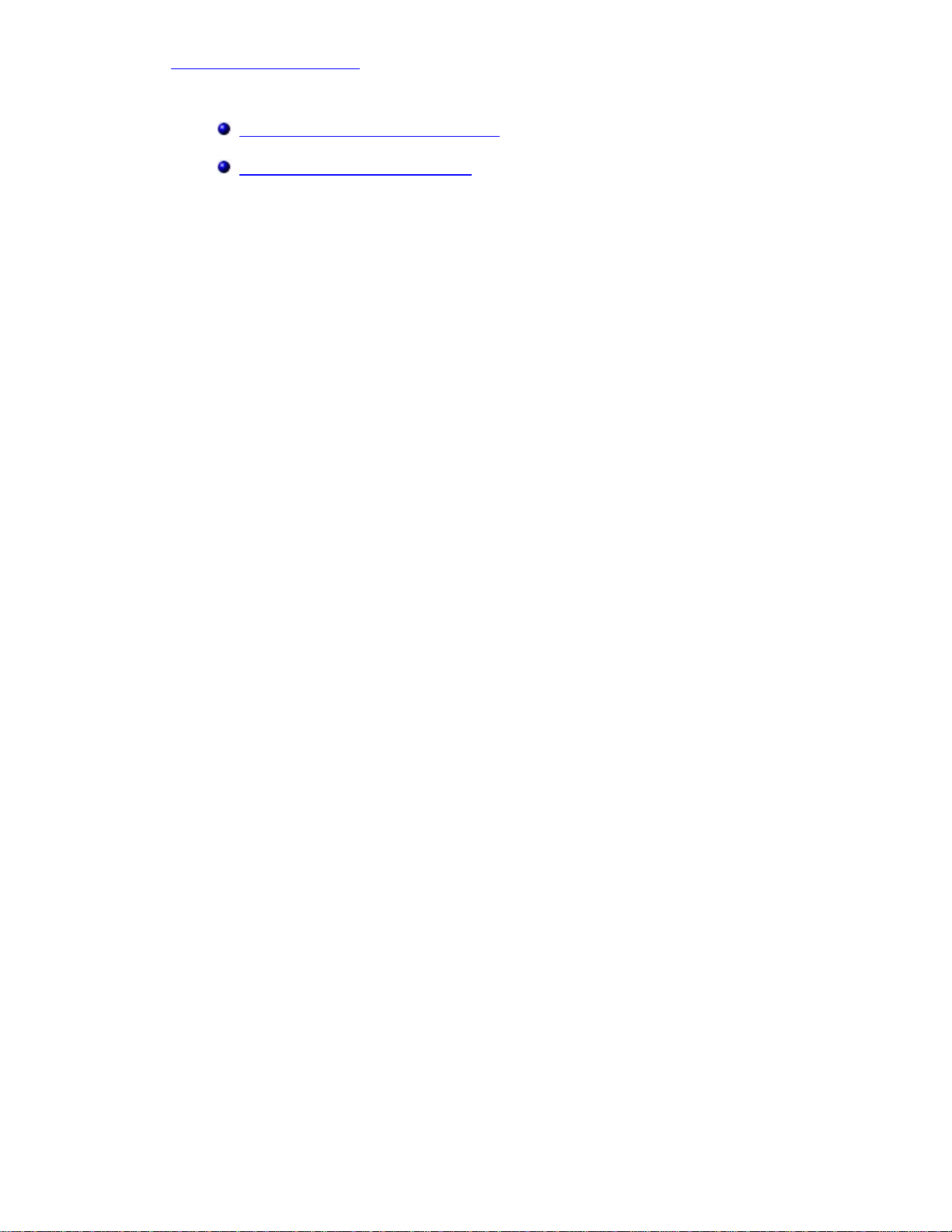
Chassisventilator
Terug naar inhoudsopgave
Chassisventilator
De chassisventilator verwijderen
De chassisventilator plaatsen
file:///C|/infodev/2012/Riviera/vos460/du/sm/sm_du/GUID-704D314E-1BD7-4E5B-87DB-E8837F72E4CF.html[10/15/2012 1:58:57 PM]
Page 7
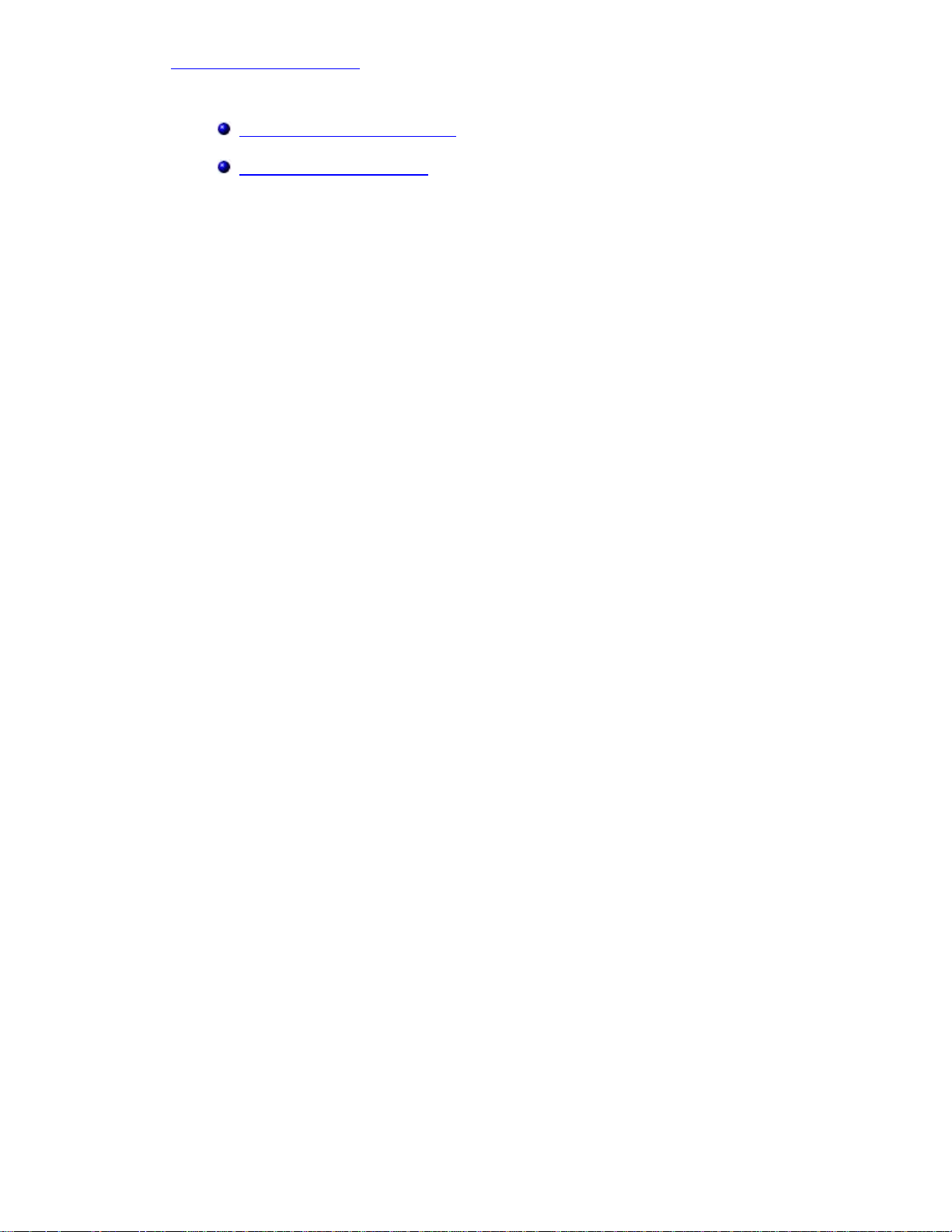
De vaste schijf
Terug naar inhoudsopgave
Vaste schijf
De vaste schijf verwijderen
De vaste schijf plaatsen
file:///C|/infodev/2012/Riviera/vos460/du/sm/sm_du/GUID-889DA5C1-F3B7-4507-8D5C-827EC2DCDE82.html[10/15/2012 1:58:58 PM]
Page 8
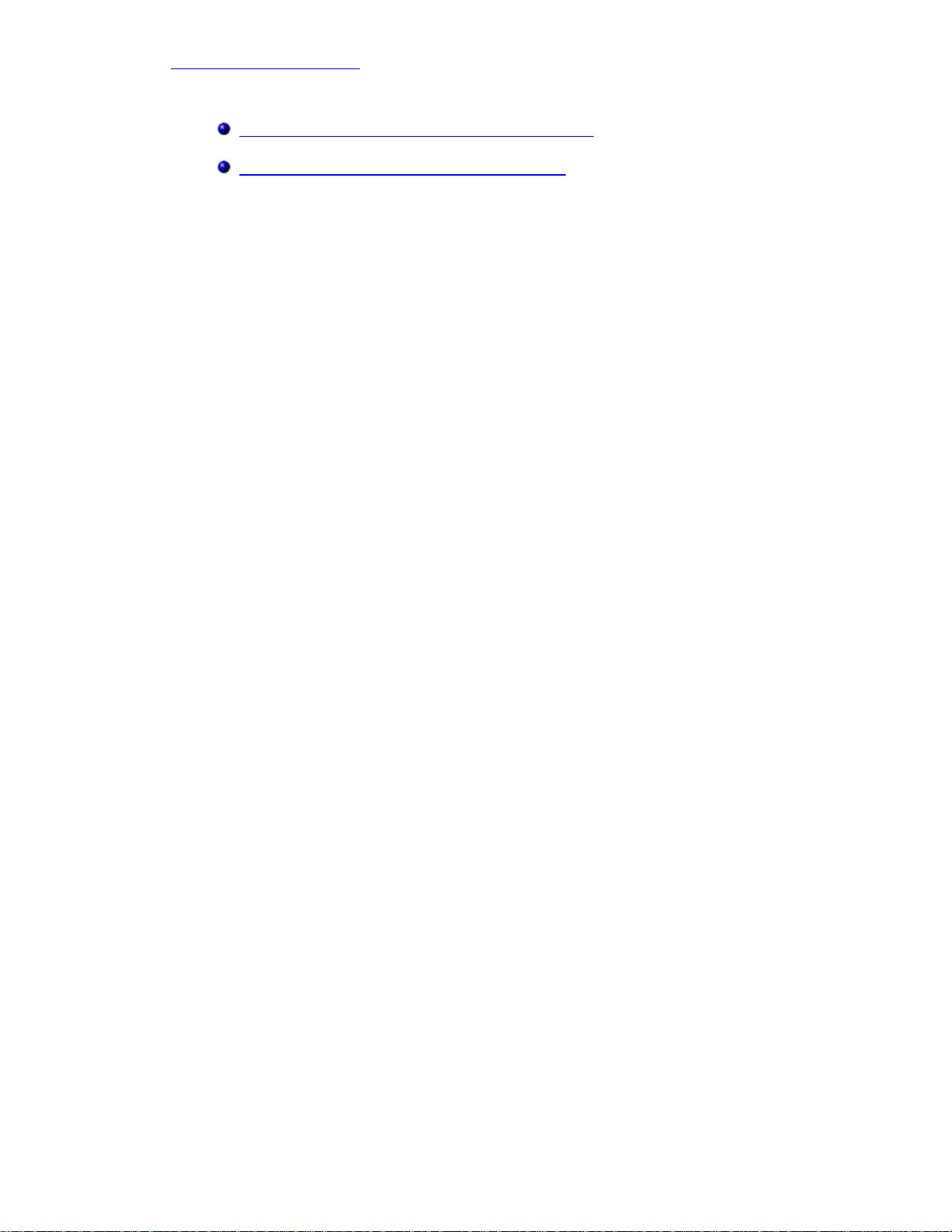
Processor
Terug naar inhoudsopgave
Processor
De warmteafleider en processor verwijderen
De warmteafleider en processor plaatsen
file:///C|/infodev/2012/Riviera/vos460/du/sm/sm_du/GUID-1C9AC7DF-709B-474E-93B3-D01F5CEAE51C.html[10/15/2012 1:58:58 PM]
Page 9
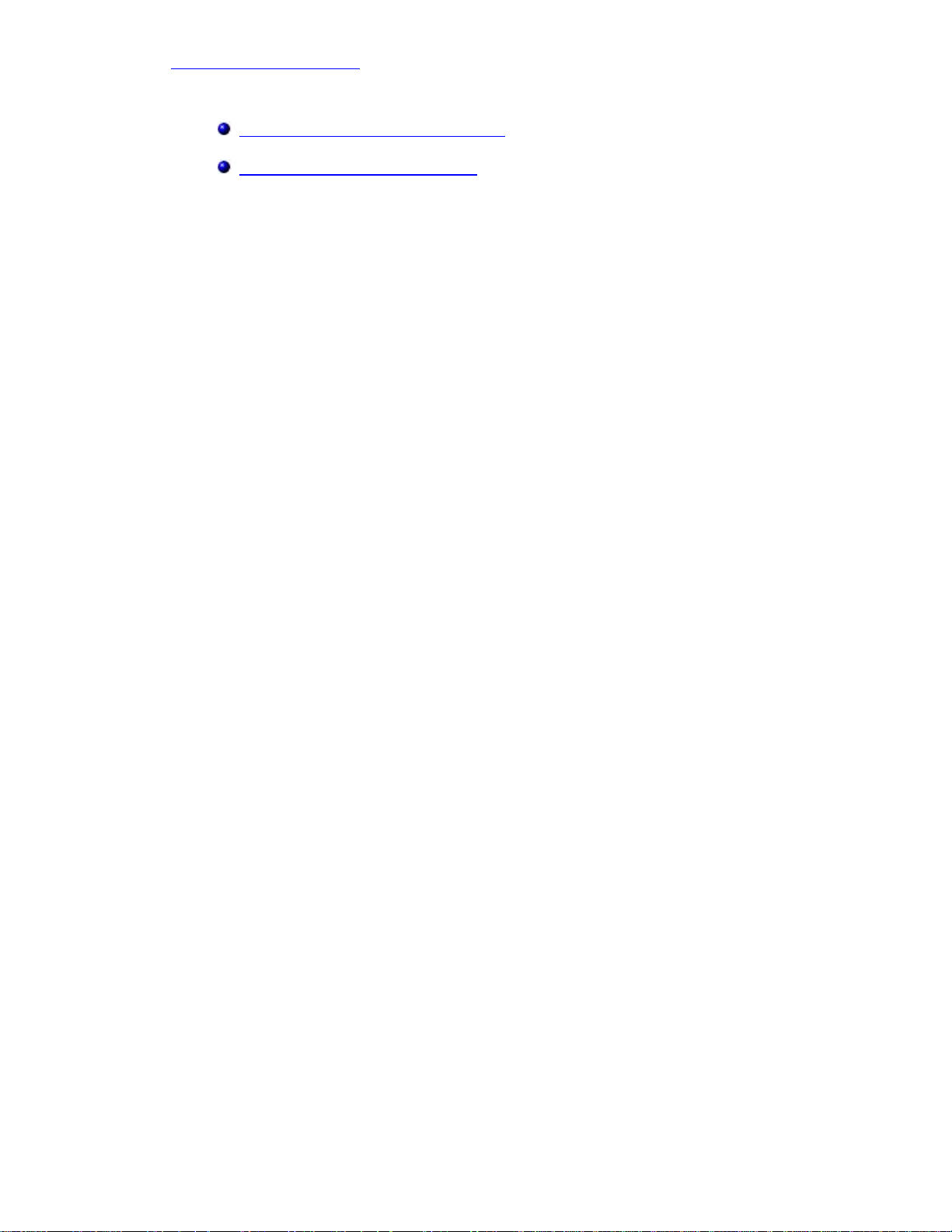
Het lipje van de uitbreidingskaart
Terug naar inhoudsopgave
Het lipje van de uitbreidingskaart
De videokaarthouder verwijderen
De videokaarthouder plaatsen
file:///C|/infodev/2012/Riviera/vos460/du/sm/sm_du/GUID-9366AB0F-8CAD-4B55-ACBD-A1E1A62FCB8B.html[10/15/2012 1:58:59 PM]
Page 10
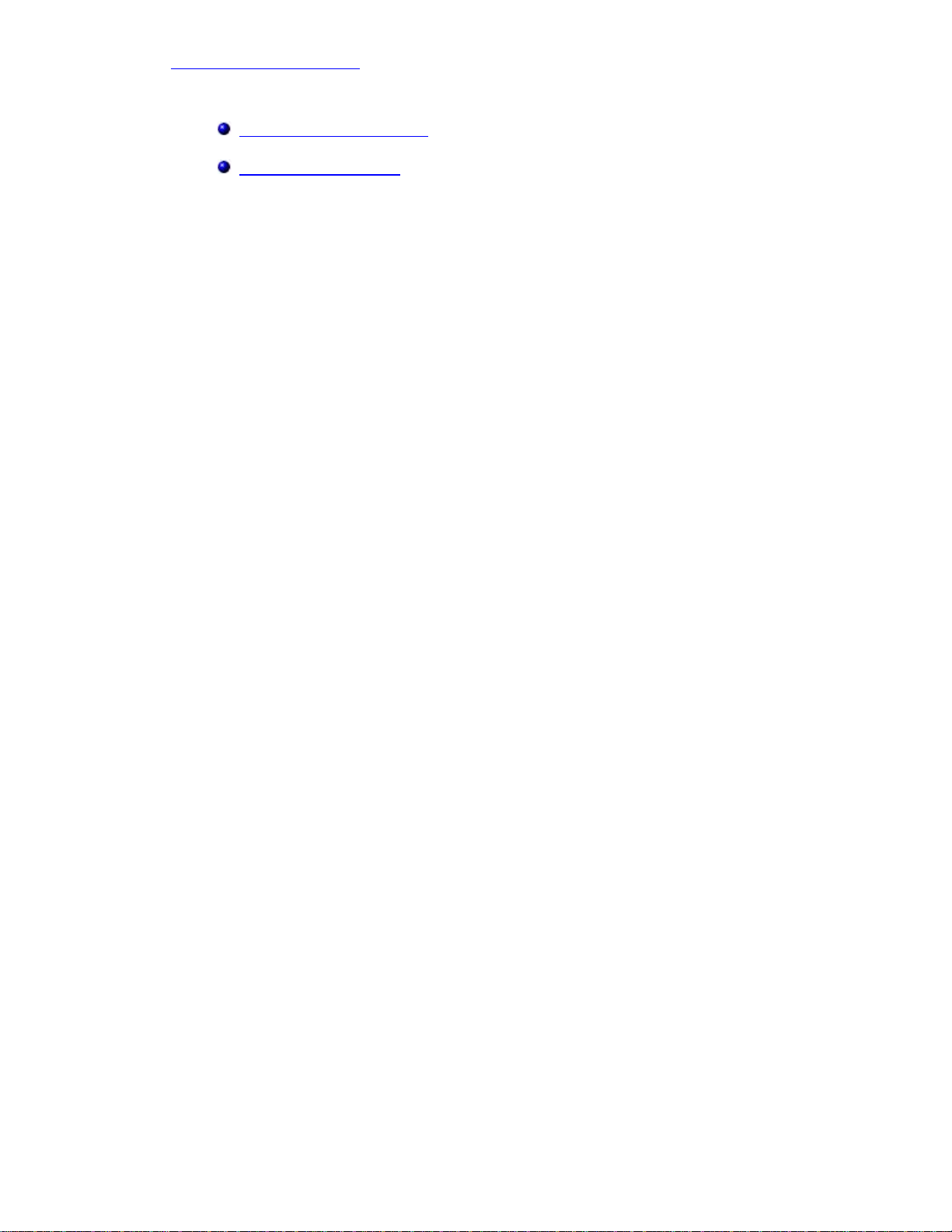
Voeding
Terug naar inhoudsopgave
Voeding
De voeding verwijderen
De voeding plaatsen
file:///C|/infodev/2012/Riviera/vos460/du/sm/sm_du/GUID-1A43388E-AC2A-4E51-A979-00B7E1181F81.html[10/15/2012 1:58:59 PM]
Page 11
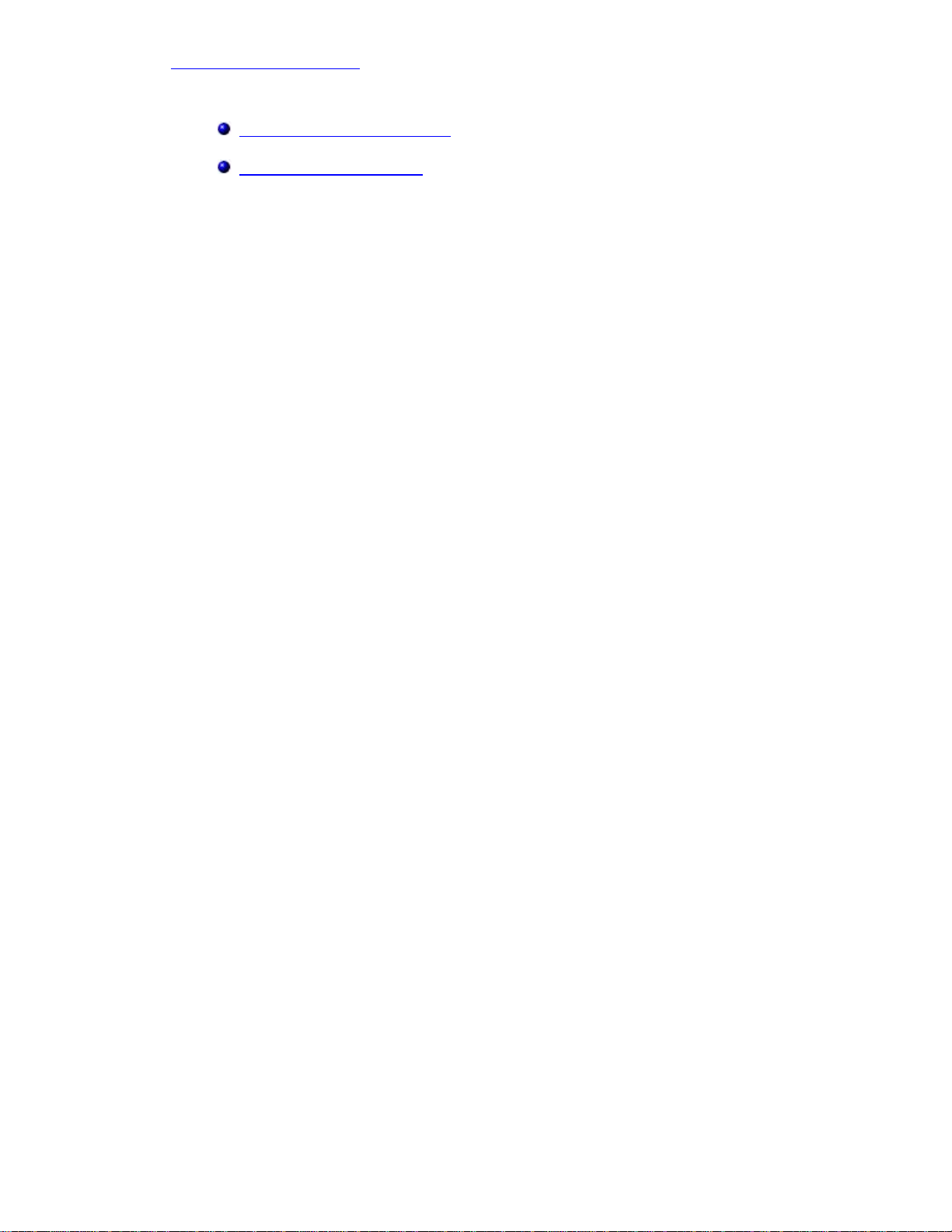
Videokaart
Terug naar inhoudsopgave
Videokaart
De videokaart verwijderen
De videokaart plaatsen
file:///C|/infodev/2012/Riviera/vos460/du/sm/sm_du/GUID-472AA2BF-DFF0-44D9-8FE4-7ADFAB07966A.html[10/15/2012 1:59:00 PM]
Page 12
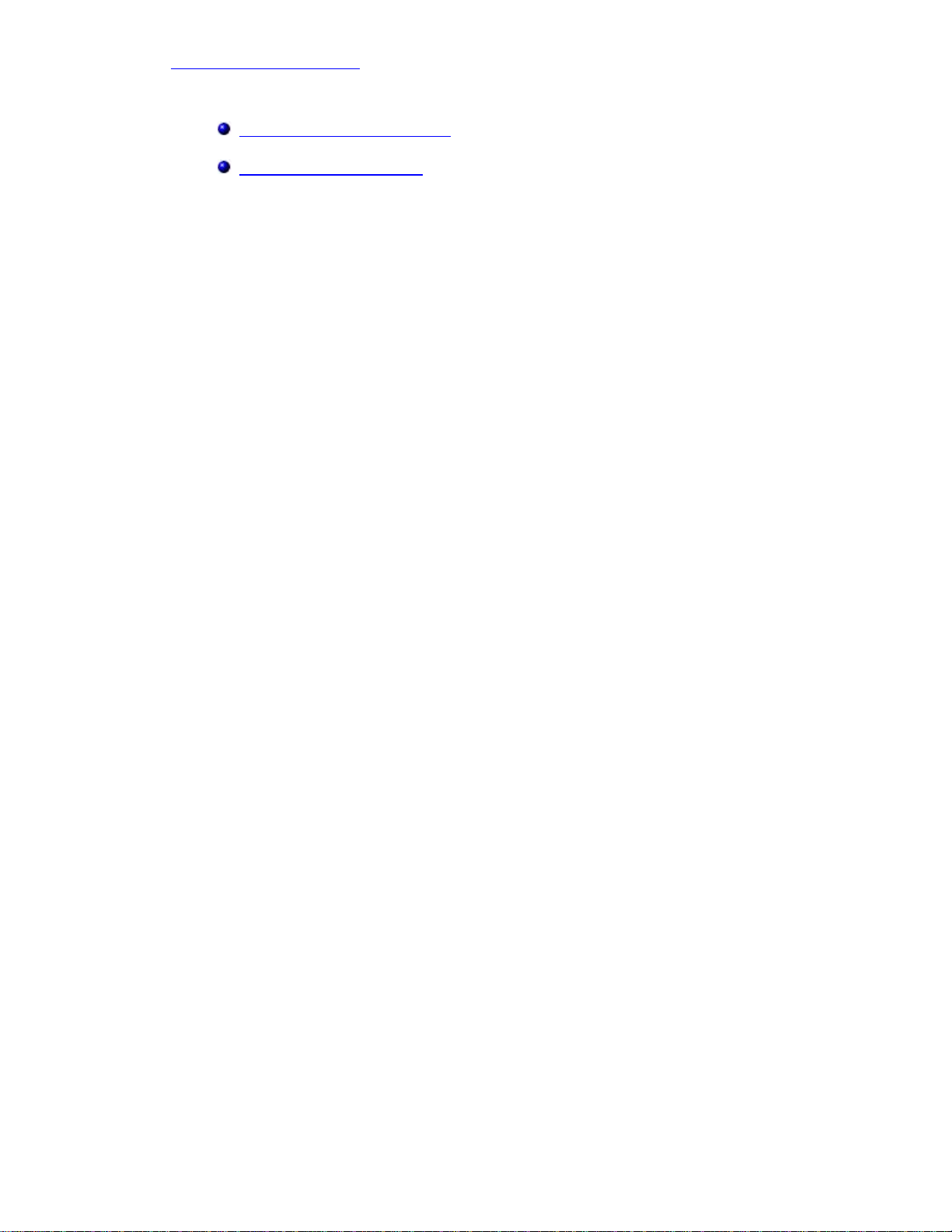
Geheugen
Terug naar inhoudsopgave
Geheugen
Het geheugen verwijderen
Het geheugen plaatsen
file:///C|/infodev/2012/Riviera/vos460/du/sm/sm_du/GUID-E39EA272-000C-41A3-8883-98B218D154E8.html[10/15/2012 1:59:00 PM]
Page 13
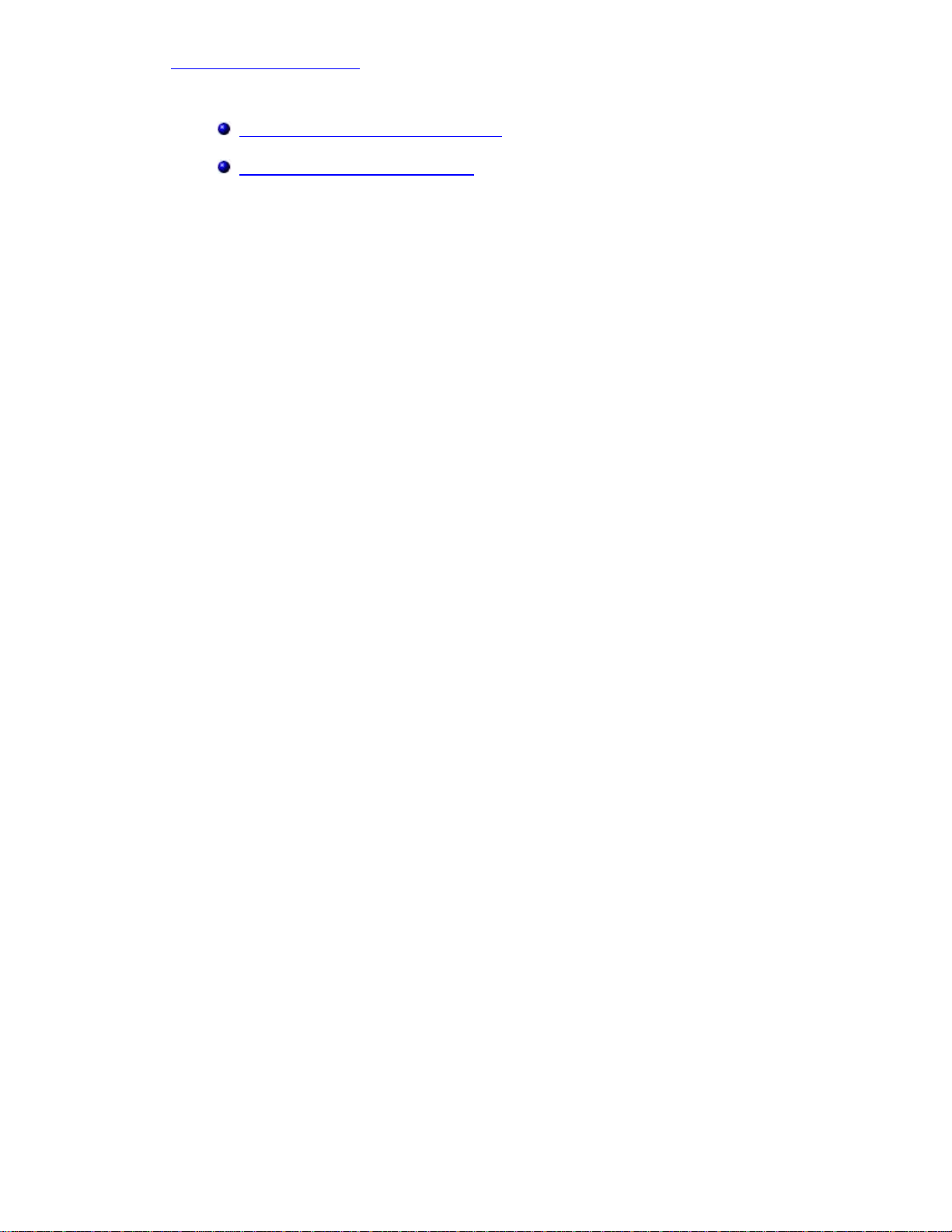
Kaarten
Terug naar inhoudsopgave
Kaarten
De uitbreidingskaart verwijderen
De uitbreidingskaart plaatsen
file:///C|/infodev/2012/Riviera/vos460/du/sm/sm_du/GUID-B18762C4-94F4-4B2D-89CB-0F8D8FC10F3C.html[10/15/2012 1:59:01 PM]
Page 14
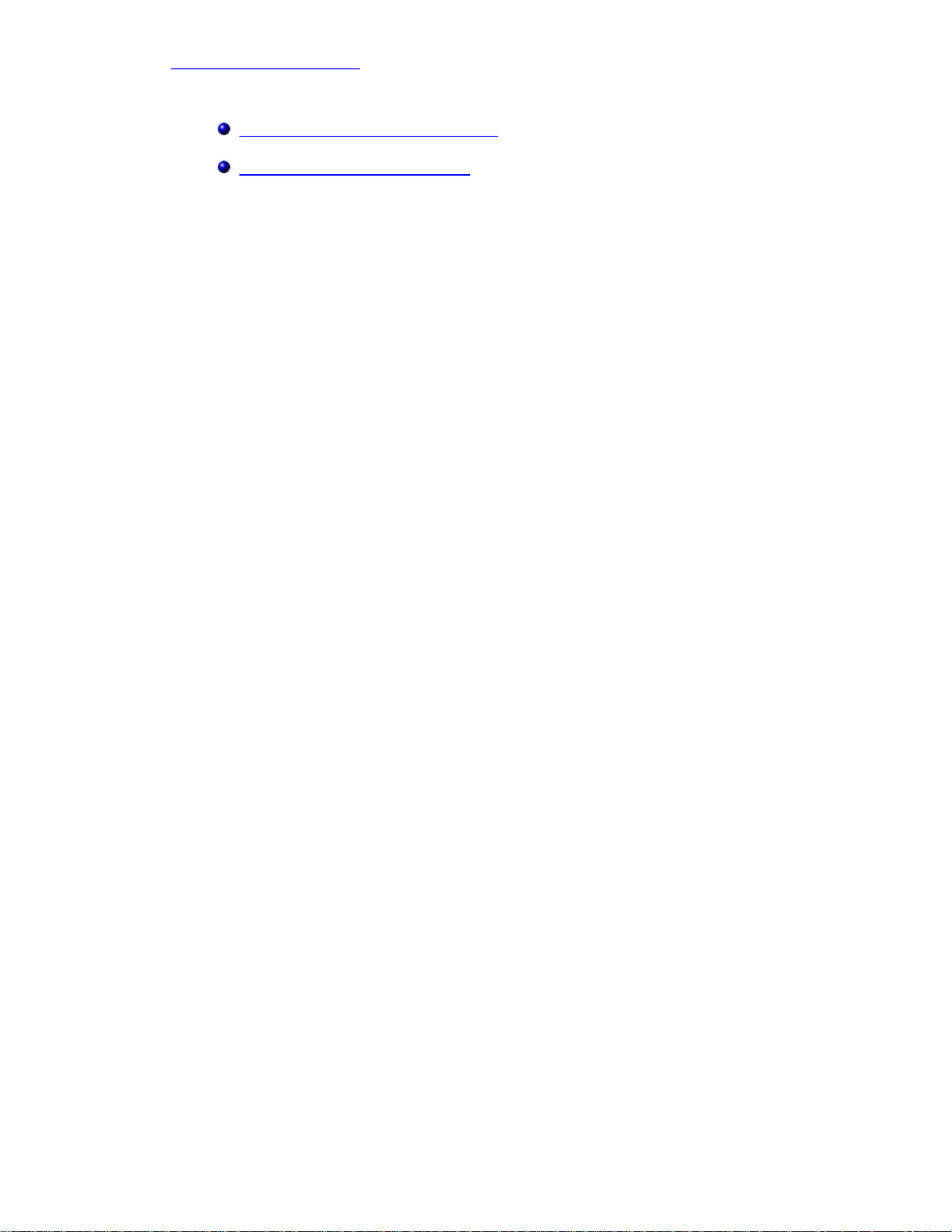
Het optische station
Terug naar inhoudsopgave
Het optische station
Het optische station verwijderen
Het optische station plaatsen
file:///C|/infodev/2012/Riviera/vos460/du/sm/sm_du/GUID-BDAB2F53-86B5-4341-9806-7FCB971A2BF6.html[10/15/2012 1:59:01 PM]
Page 15
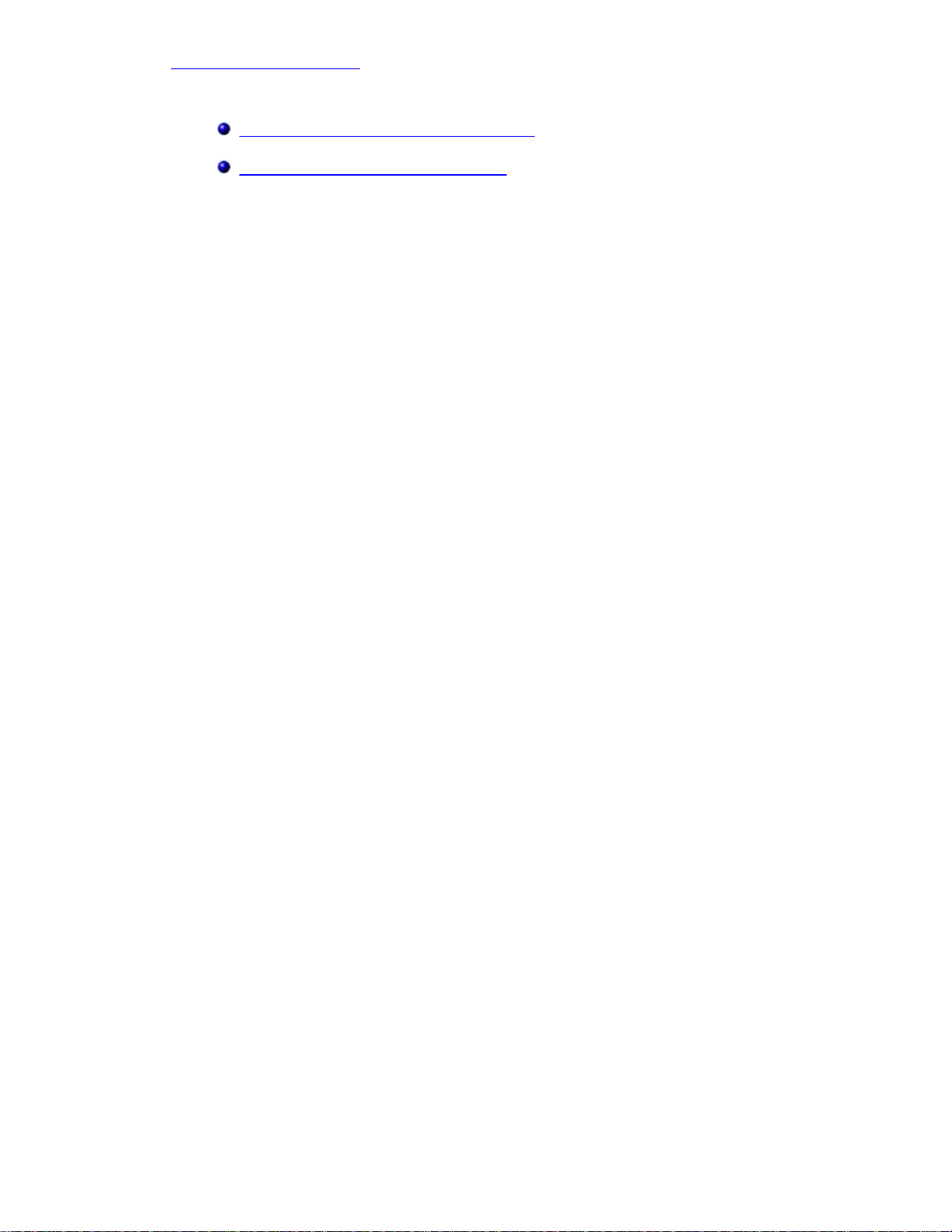
Kaart voor de kaartlezer
Terug naar inhoudsopgave
Kaart voor de kaartlezer
De multimediakaartlezer verwijderen
De multimediakaartlezer plaatsen
file:///C|/infodev/2012/Riviera/vos460/du/sm/sm_du/GUID-B9C3B876-8D45-431D-84EB-4AB77326C3E6.html[10/15/2012 1:59:02 PM]
Page 16
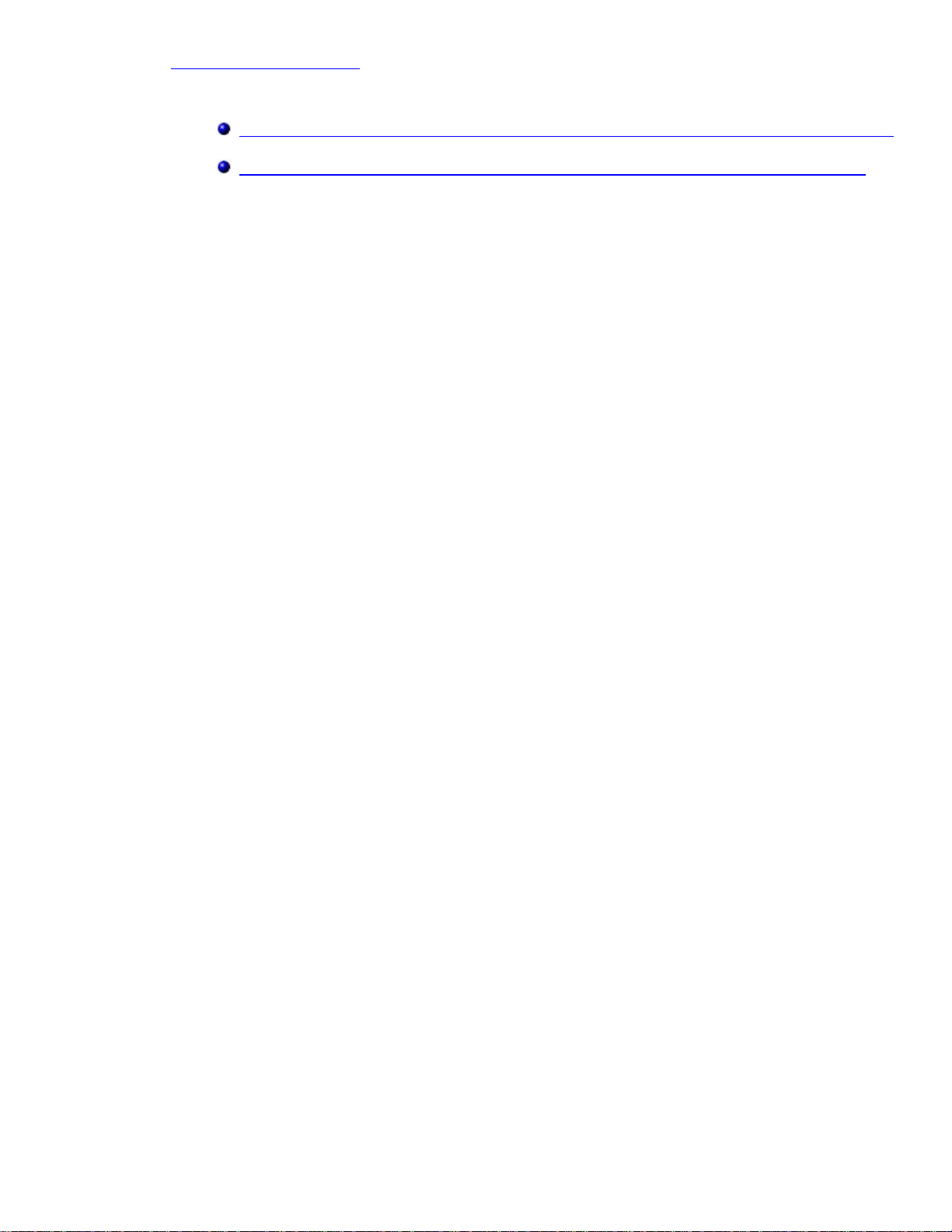
Aan-uitknop en ledlampje voor de activiteit van de vaste schijf
Terug naar inhoudsopgave
Aan-uitknop en ledlampje voor de activiteit van de vaste schijf
De aan-uitknop en het ledlampje voor de activiteit van de vaste schijf verwijderen
De aan-uitknop en het ledlampje voor de activiteit van de vaste schijf plaatsen
file:///C|/infodev/2012/Riviera/vos460/du/sm/sm_du/GUID-13D32AAB-C427-495E-B03E-EB5656DDFF1C.html[10/15/2012 1:59:02 PM]
Page 17
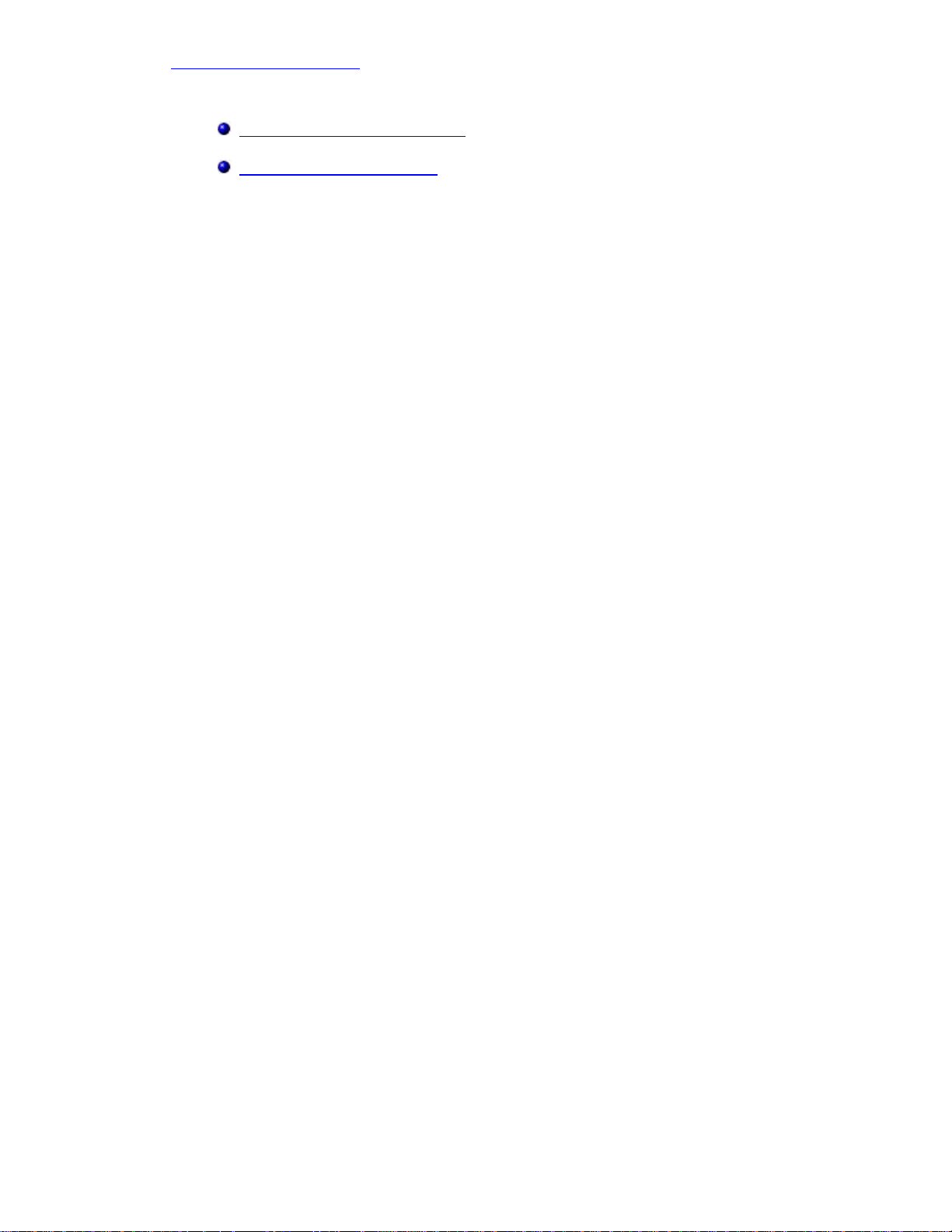
I/O-paneel
Terug naar inhoudsopgave
I/O-paneel
I/O-voorpaneel verwijderen
I/O-voorpaneel plaatsen
file:///C|/infodev/2012/Riviera/vos460/du/sm/sm_du/GUID-7D34A324-9DF7-4898-B9A1-4EB7368155E5.html[10/15/2012 1:59:03 PM]
Page 18
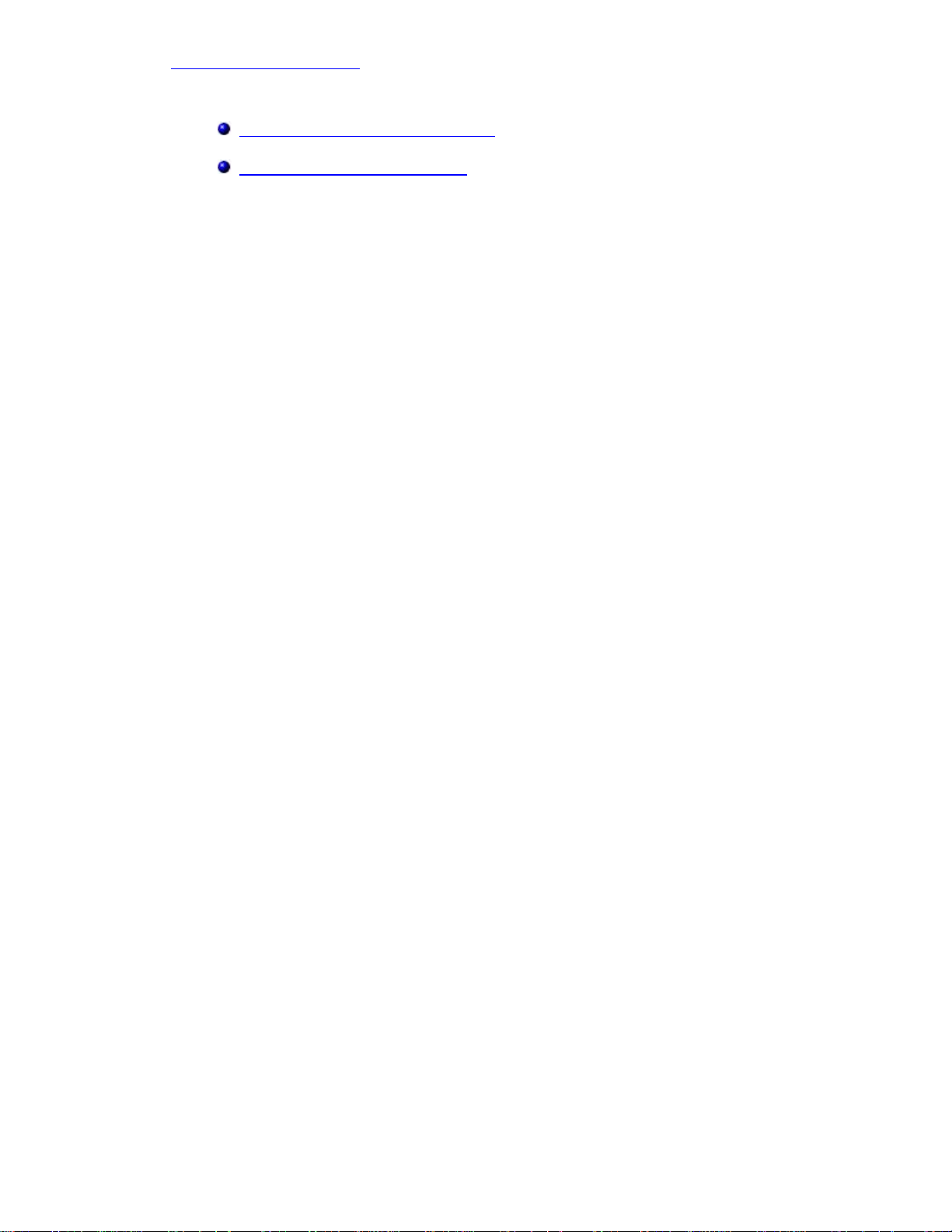
De knoopcelbatterij
Terug naar inhoudsopgave
De knoopcelbatterij
De knoopcelbatterij verwijderen
De knoopcelbatterij plaatsen
file:///C|/infodev/2012/Riviera/vos460/du/sm/sm_du/GUID-8285DA08-F01A-4428-A7C6-8866856DEF26.html[10/15/2012 1:59:04 PM]
Page 19
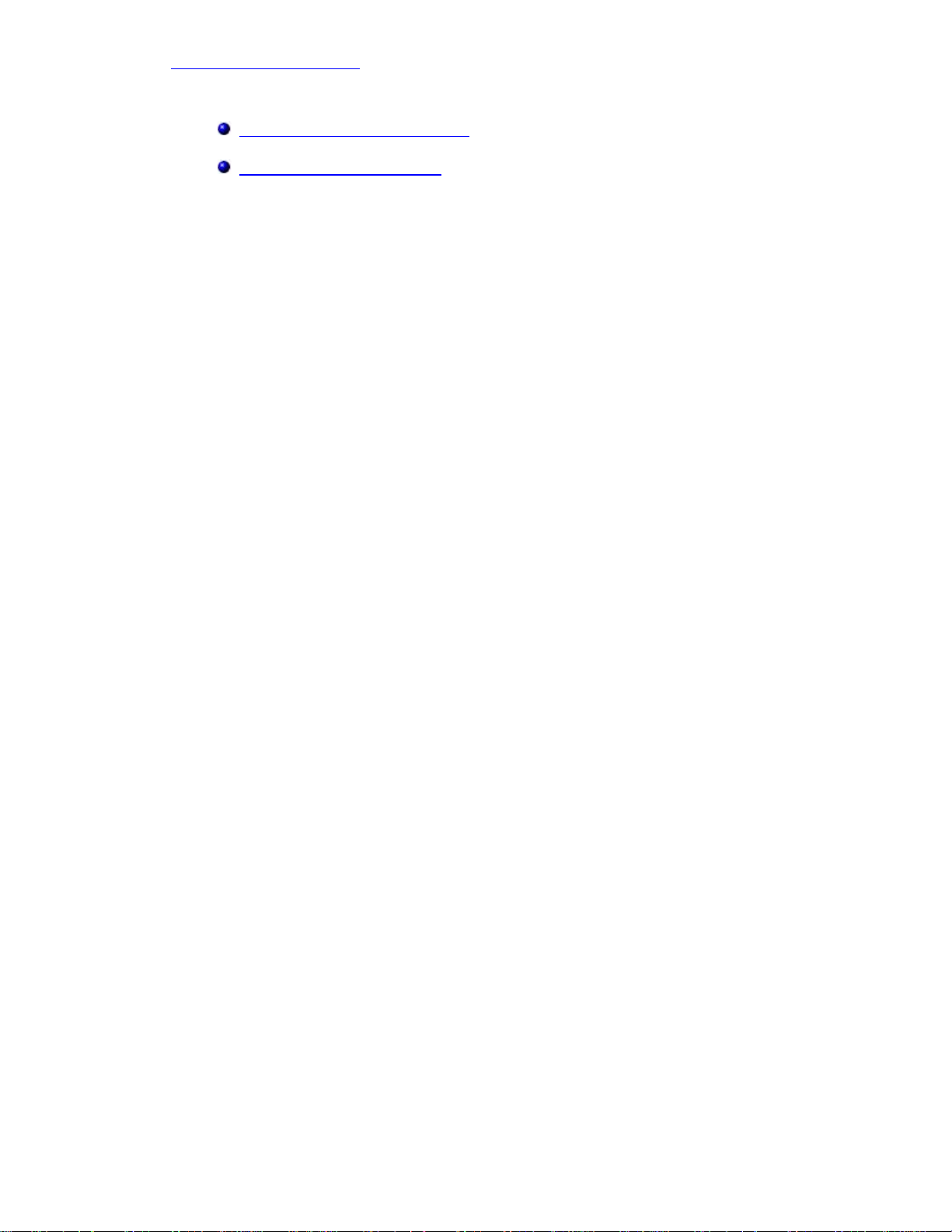
Moederbord
Terug naar inhoudsopgave
Moederbord
Het moederbord verwijderen
Het moederbord plaatsen
file:///C|/infodev/2012/Riviera/vos460/du/sm/sm_du/GUID-68BB784D-083C-4DAB-B027-B8F4F3696145.html[10/15/2012 1:59:04 PM]
Page 20
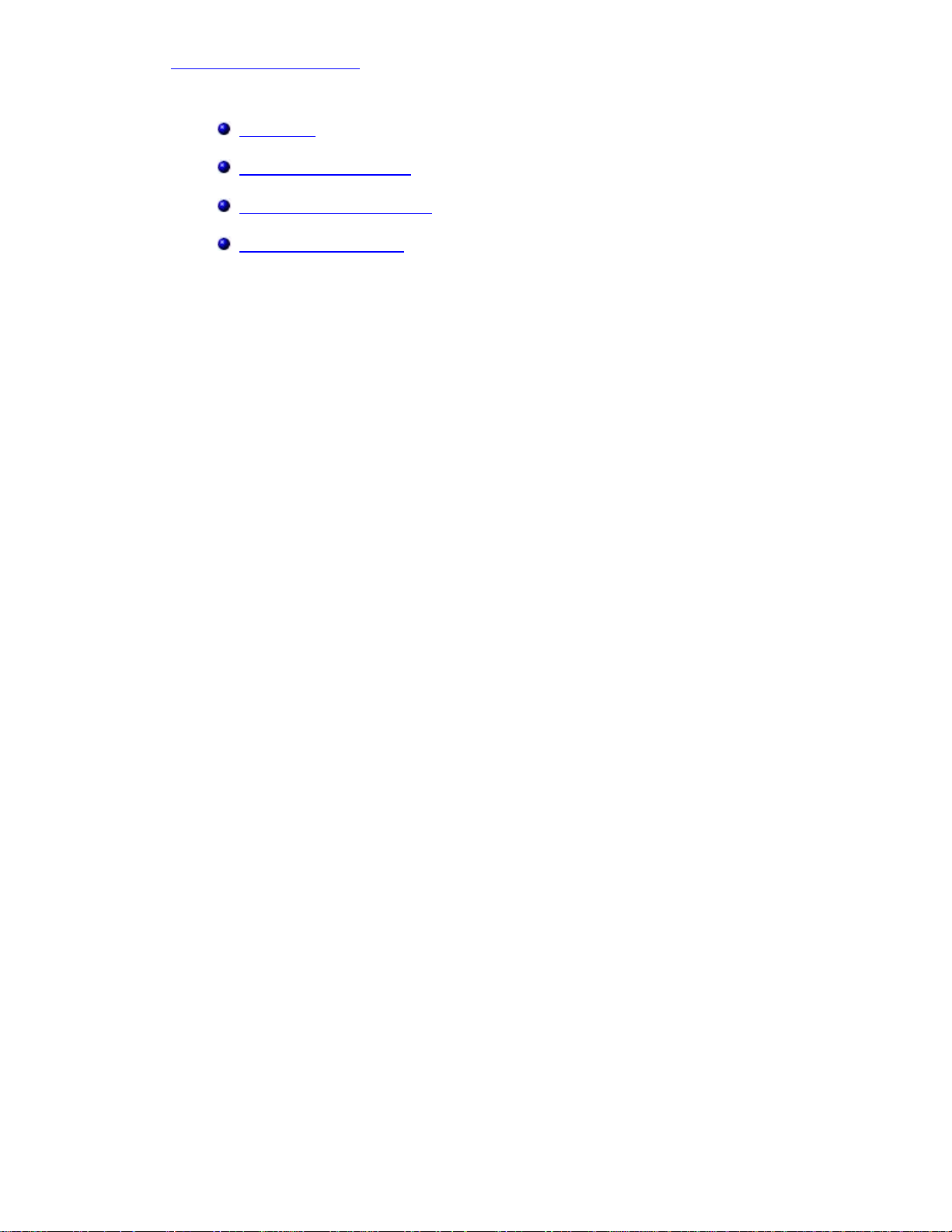
System Setup
Terug naar inhoudsopgave
System Setup
Overzicht
System Setup openen
System Setup-schermen
System Setup-opties
file:///C|/infodev/2012/Riviera/vos460/du/sm/sm_du/GUID-E21A2DE4-C7DB-4CB2-8F3E-4FF8EC4E4A1B.html[10/15/2012 1:59:05 PM]
Page 21
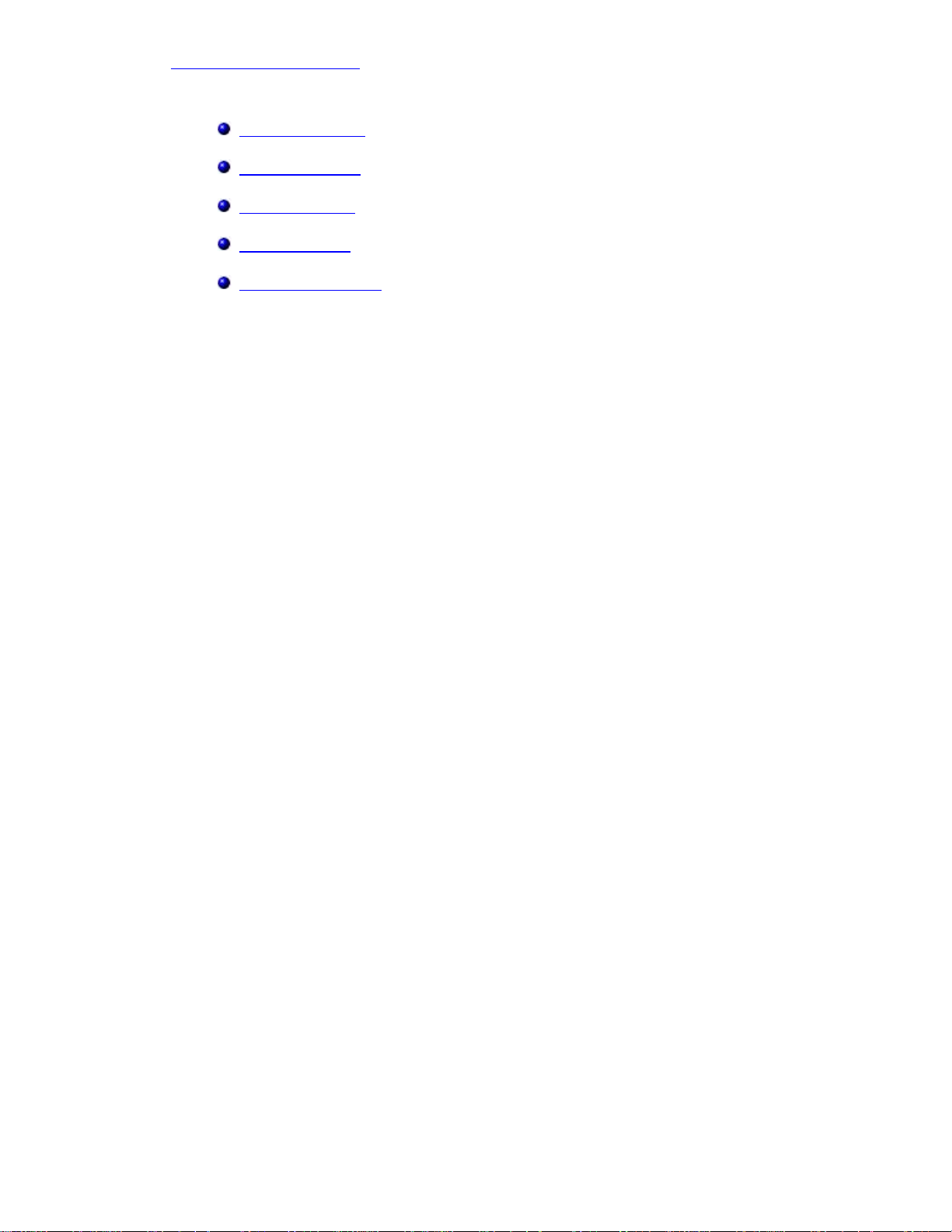
Problemen oplossen
Terug naar inhoudsopgave
Problemen oplossen
Voedingslampje
Aan-uitlampjes
Pieptooncodes
Foutberichten
Systeemberichten
file:///C|/infodev/2012/Riviera/vos460/du/sm/sm_du/GUID-229833B1-A9D2-4FE7-8B84-0898E6D752FE.html[10/15/2012 1:59:05 PM]
Page 22
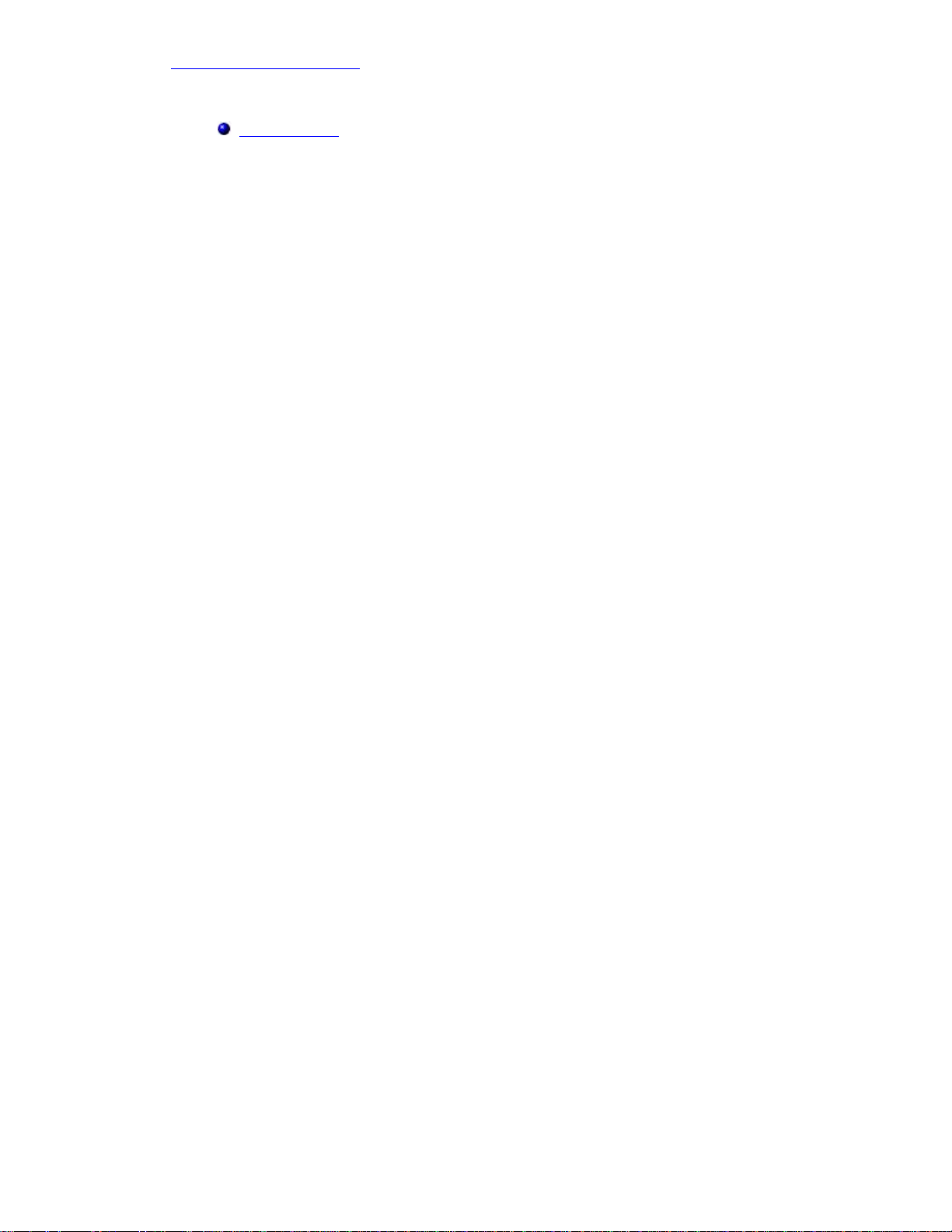
Specificaties
Terug naar inhoudsopgave
Specificaties
Specificaties
file:///C|/infodev/2012/Riviera/vos460/du/sm/sm_du/GUID-EB1A7098-8A2D-428F-9245-C04905C57BAD.html[10/15/2012 1:59:06 PM]
Page 23
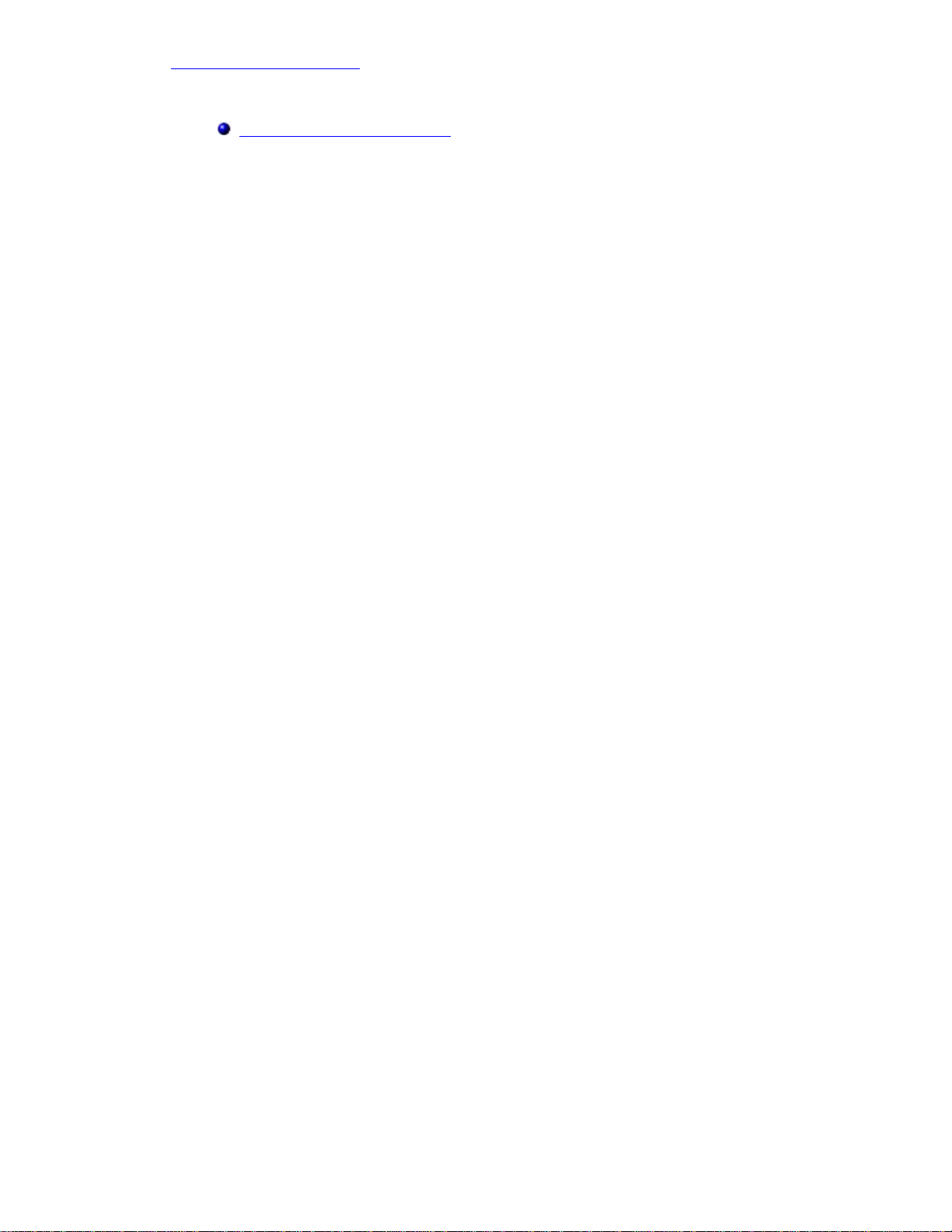
Contact opnemen met Dell
Terug naar inhoudsopgave
Contact opnemen met Dell
Contact opnemen met Dell
file:///C|/infodev/2012/Riviera/vos460/du/sm/sm_du/GUID-4C07FCD5-A381-4A04-AE8B-6961E6862BD6.html[10/15/2012 1:59:07 PM]
Page 24
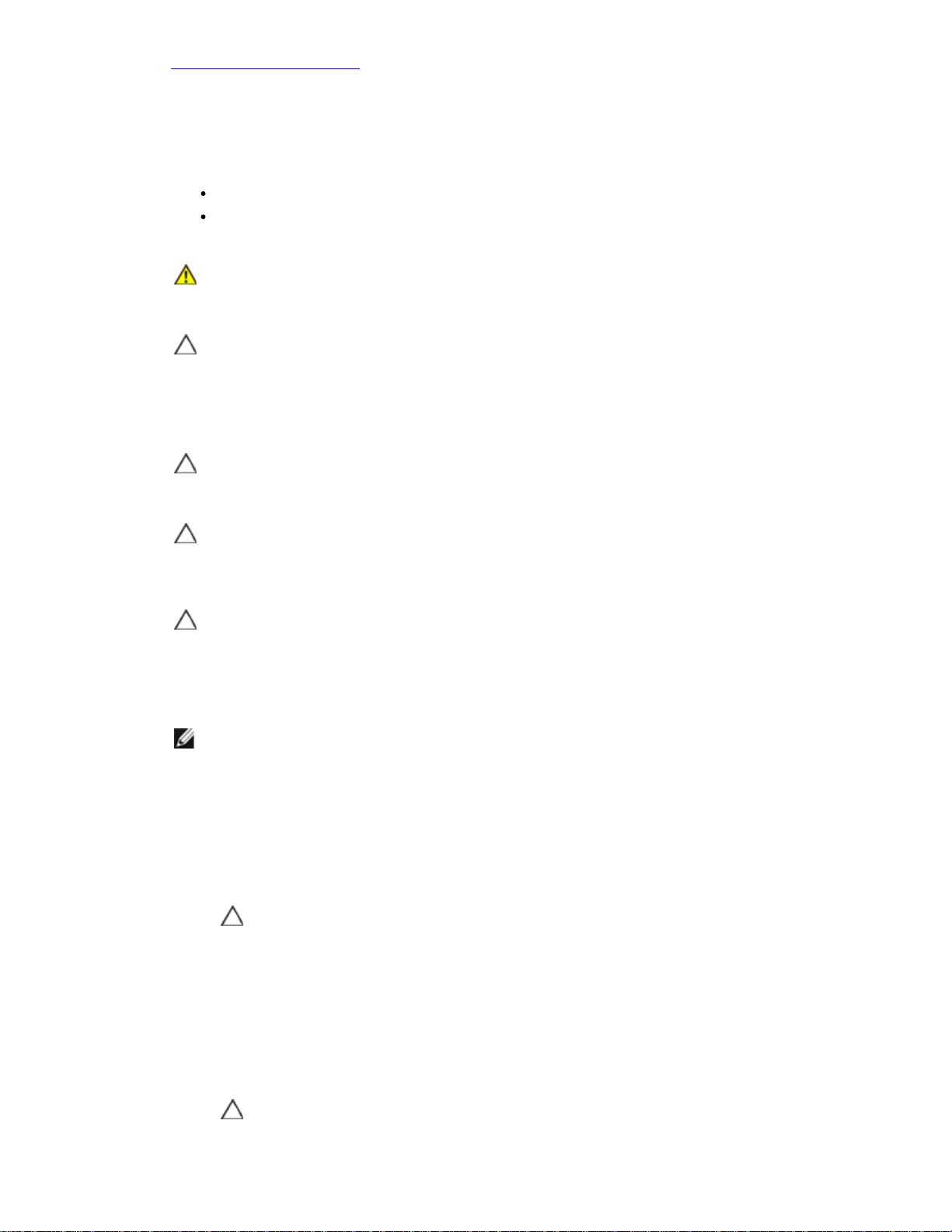
Voordat u in de computer gaat werken
GEVAAR: Lees de veiligheidsinstructies die bij de computer zijn geleverd voordat u in de
regelgeving raadplegen op www.dell.com/regulatory_compliance.
WAARSCHUWINGEN: Veel reparaties kunnen alleen worden uitgevoerd door een erkende
garantie. Lees en volg de veiligheidsinstructies die bij het product zijn geleverd.
WAARSCHUWINGEN: Voorkom elektrostatische ontlading door uzelf te aarden met een
connector op het achterpaneel van de computer, aan te raken.
WAARSCHUWINGEN: ga voorzichtig met componenten en kaarten om. Raak de
uiteinden, niet aan de pinnen.
WAARSCHUWINGEN: Verwijder kabels door aan de stekker of aan het treklipje te trekken
OPMERKING: De kleur van uw computer en bepaalde onderdelen kunnen verschillen van de kleur
en onderdelen die in dit document worden weergegeven.
WAARSCHUWINGEN: Wanneer u een netwerkkabel wilt verwijderen, moet u eerst de
de netwerkkabel uit het netwerkapparaat verwijderen.
WAARSCHUWINGEN: Raak onderdelen pas aan nadat u zich hebt geaard door een
Terug naar inhoudsopgave
Voordat u in de computer gaat werken
Volg de onderstaande veiligheidsrichtlijnen om uw eigen veiligheid te garanderen en de computer tegen
mogelijke schade te beschermen. Tenzij anders aangegeven, wordt er bij elke procedure in dit document
van de volgende veronderstellingen uitgegaan:
computer gaat werken. Voor meer informatie over veiligheid kunt u de homepage voor
servicemonteur. U mag alleen problemen oplossen en eenvoudige reparaties uitvoeren die
volgens de productdocumentatie zijn toegestaan of waarvoor u online of telefonisch
instructies hebt gekregen van het service- en ondersteuningsteam. Schade als gevolg van
onderhoudswerkzaamheden die niet door Dell zijn goedgekeurd, valt niet onder de
U hebt de veiligheidsinformatie gelezen die bij uw computer is meegeleverd.
Een onderdeel kan worden vervangen of, indien afzonderlijk aangeschaft, worden geïnstalleerd
door de verwijderingsprocedure in omgekeerde volgorde uit te voeren.
aardingspolsbandje of door regelmatig een niet-geverfd metalen oppervlak, zoals een
componenten en de contacten op kaarten niet aan. Pak kaarten vast bij de uiteinden of bij
de metalen bevestigingsbeugel. Houd een component, zoals een processor, vast aan de
en niet aan de kabel zelf. Sommige kabels zijn voorzien van een stekker met borglippen.
Als u dit type kabel loskoppelt, moet u de borglippen ingedrukt houden voordat u de kabel
verwijdert. Trek connectors in een rechte lijn uit elkaar om te voorkomen dat
connectorpinnen verbuigen. Ook moet u voordat u een kabel verbindt, controleren of
beide connectors op juiste wijze zijn opgesteld en uitgelijnd.
Om schade aan de computer te voorkomen, dient u de volgende instructies te volgen alvorens u
werkzaamheden binnen in de computer uitvoert.
1. Zorg ervoor dat uw werkoppervlak vlak en schoon is om te voorkomen dat de computerbehuizing
bekrast raakt.
2. Schakel de computer uit (zie De computer uitschakelen).
stekker van de netwerkkabel uit de computer verwijderen en daarna de stekker van
3. Koppel alle netwerkkabels los van de computer.
4. Verwijder de stekker van de computer en alle daarop aangesloten apparaten uit het stopcontact.
5. Houd de aan-uitknop ingedrukt terwijl de stekker van de computer uit het stopcontact is
verwijderd om het moederbord te aarden.
6. Verwijder de kap.
ongeverfd metalen oppervlak aan te raken, zoals het metaal aan de achterkant van
file:///C|/infodev/2012/Riviera/vos460/du/sm/sm_du/GUID-CEF5001C-74CA-41CA-8C75-25E2A80E8909.html[10/15/2012 1:59:07 PM]
de computer. Raak tijdens het werken aan uw computer af en toe een ongeverfd
metalen oppervlak aan om eventuele statische elektriciteit, die schadelijk kan zijn
Page 25
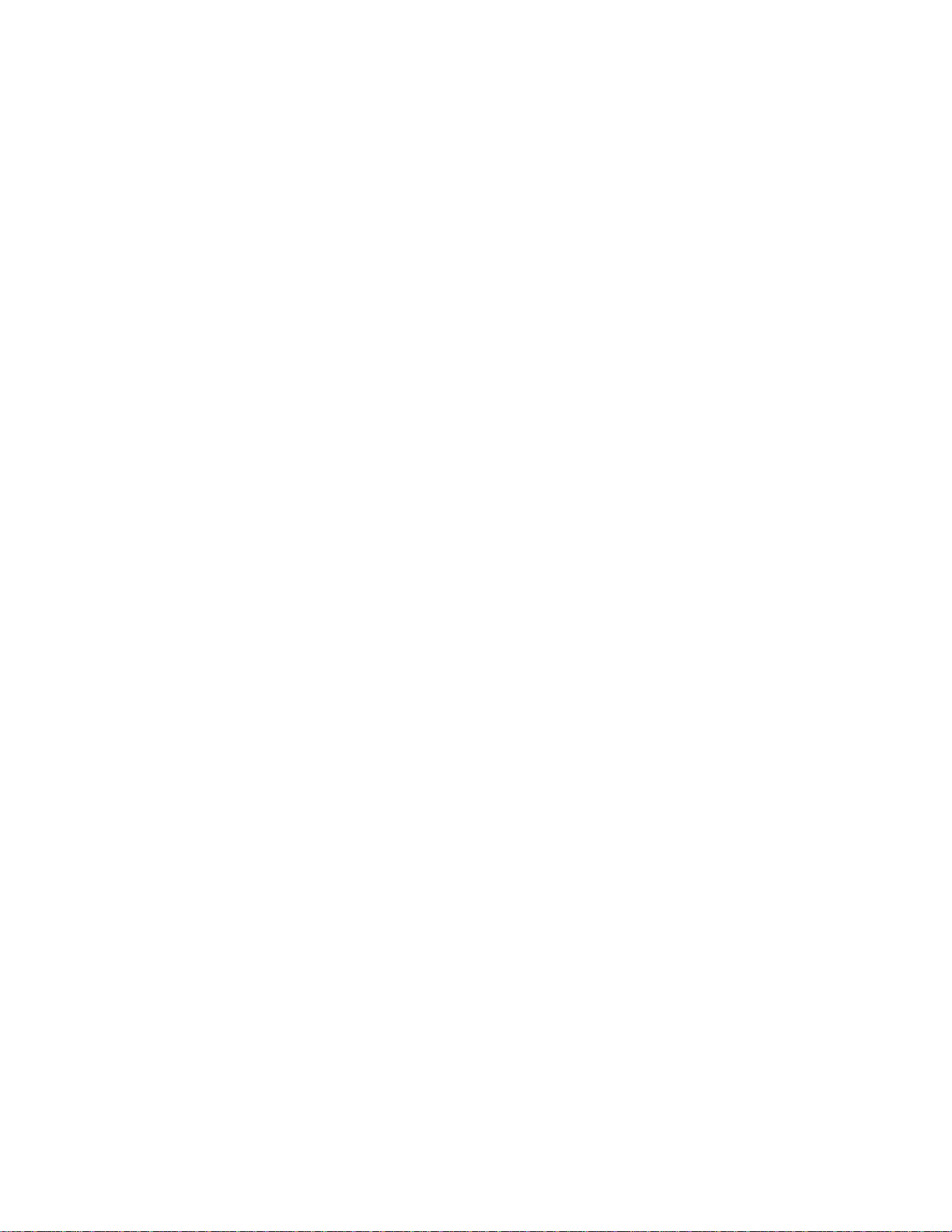
Voordat u in de computer gaat werken
voor interne onderdelen te ontladen.
file:///C|/infodev/2012/Riviera/vos460/du/sm/sm_du/GUID-CEF5001C-74CA-41CA-8C75-25E2A80E8909.html[10/15/2012 1:59:07 PM]
Page 26
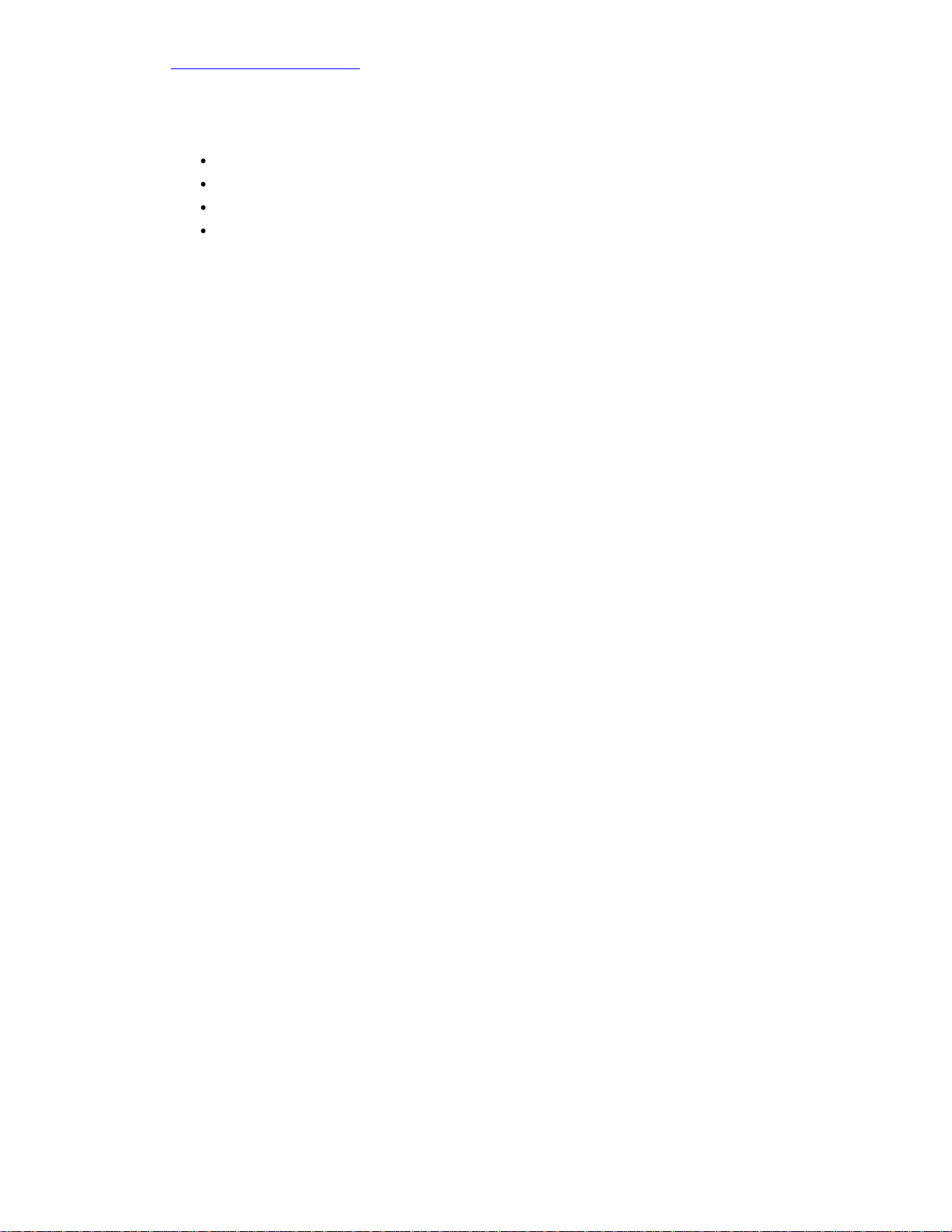
Aanbevolen hulpmiddelen
Terug naar inhoudsopgave
Aanbevolen hulpmiddelen
Voor de procedures in dit document hebt u mogelijk de volgende hulpmiddelen nodig:
Kleine platte schroevendraaier
Kruiskopschroevendraaier
Klein plastic pennetje
Media met een flash BIOS-updateprogramma
file:///C|/infodev/2012/Riviera/vos460/du/sm/sm_du/GUID-CC927E5A-E514-4067-B6FA-84EC064F85E9.html[10/15/2012 1:59:08 PM]
Page 27
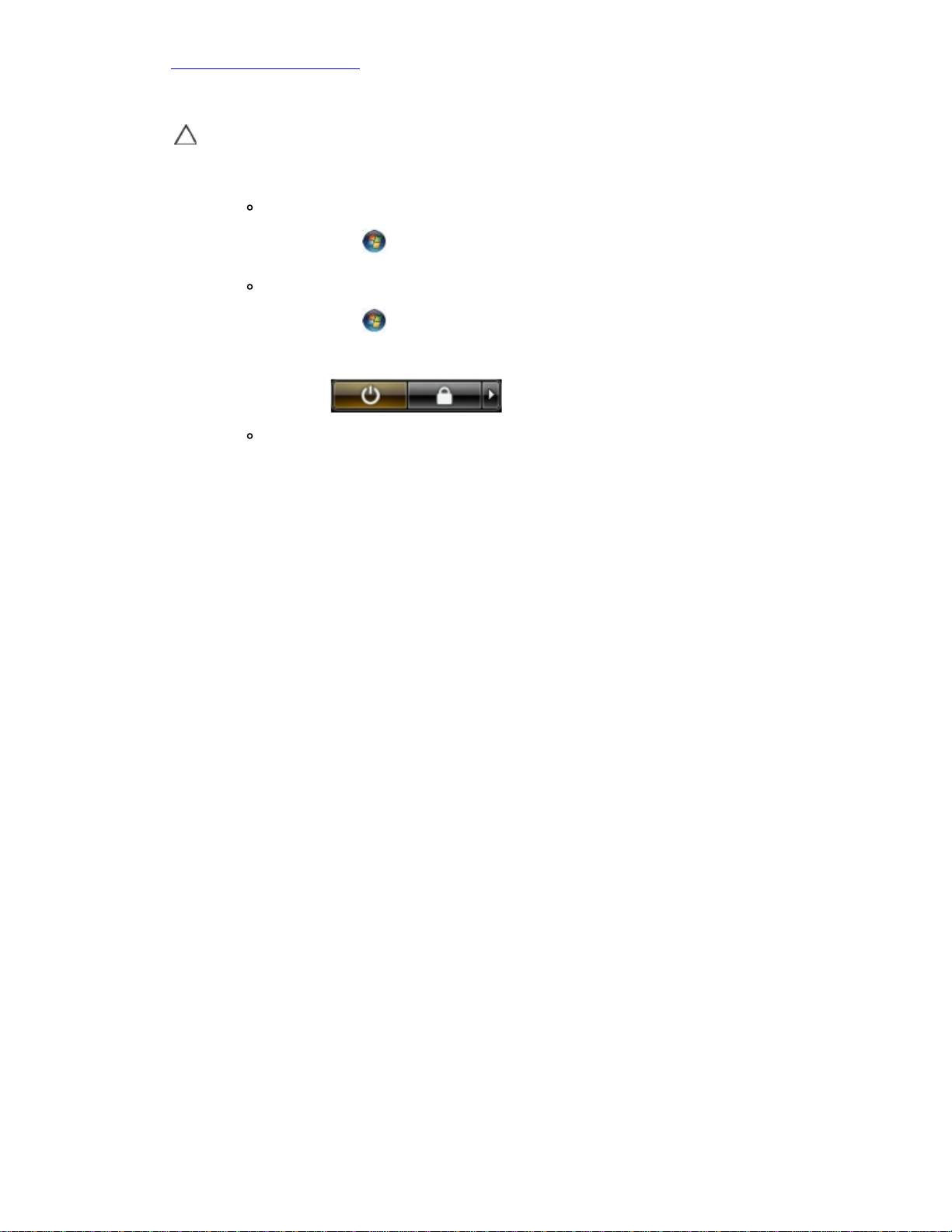
De computer uitschakelen
WAARSCHUWINGEN: om gegevensverlies te voorkomen, moet u alle geopende bestanden
opslaan en alle bestanden en programma's sluiten voordat u de computer uitschakelt.
Terug naar inhoudsopgave
De computer uitschakelen
1. Het besturingssysteem afsluiten:
In Windows 7:
Klik op Start en klik vervolgens op Shut Down (Afsluiten).
In Windows Vista:
Klik op Start vervolgens op de pijl rechtsonder in het menu Start zoals hieronder
aangegeven. Klik ten slotte op Shut Down (Afsluiten).
In Windows XP:
Klik op Start® Turn Off Computer (Computer uitschakelen)® Turn Off (Uitschakelen). De
computer wordt uitgezet nadat het besturingssysteem is afgesloten.
2. Controleer of de computer en alle daaraan gekoppelde apparaten zijn uitgeschakeld. Houd de aanuitknop 6 seconden ingedrukt indien uw computer en aangesloten apparaten niet automatisch
worden uitgeschakeld wanneer u het besturingssysteem afsluit.
file:///C|/infodev/2012/Riviera/vos460/du/sm/sm_du/GUID-52C8386F-7013-4A8E-912D-2DF589CA6CA4.html[10/15/2012 1:59:08 PM]
Page 28
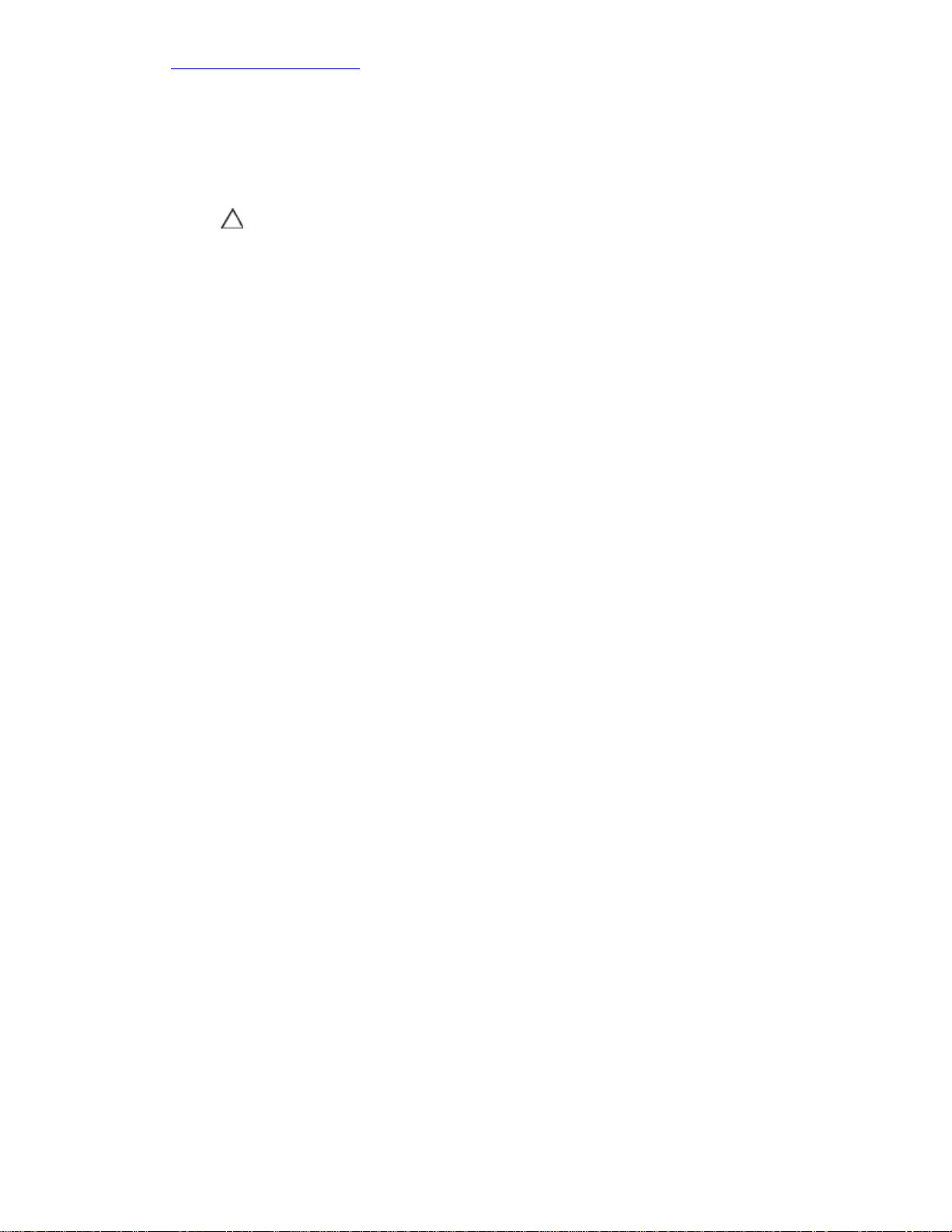
Nadat u aan de computer hebt gewerkt.
WAARSCHUWINGEN: Als u een netwerkkabel wilt aansluiten, sluit u de kabel eerst
aan op het netwerkapparaat en vervolgens op de computer.
Terug naar inhoudsopgave
Nadat u aan de computer hebt gewerkt
Controleer nadat u onderdelen hebt vervangen of u alle externe apparaten, kaarten en kabels hebt
aangesloten voordat u de computer inschakelt.
1. Plaats de kap terug.
2. Sluit alle telefoon- of netwerkkabels aan op uw computer.
3. Sluit de computer en alle aangesloten apparaten aan op het stopcontact.
4. Zet de computer aan.
5. Controleer of de computer goed functioneert door Dell Diagnostics (Dell-diagnostiek) uit te voeren.
file:///C|/infodev/2012/Riviera/vos460/du/sm/sm_du/GUID-F99E5E0D-8C96-4B55-A6C9-5722A035E20C.html[10/15/2012 1:59:09 PM]
Page 29

De computerkap verwijderen
Terug naar inhoudsopgave
De computerkap verwijderen
1. Volg de procedures in Voordat u in de computer gaat werken.
2. Verwijder de twee duimschroeven waarmee de computerkap op de computer is bevestigd.
3. Schuif de computerkap naar de achterzijde van de computer en verwijder de kap vervolgens van de computer.
file:///C|/infodev/2012/Riviera/vos460/du/sm/sm_du/GUID-5B53D2DB-C4E2-4758-8BDF-2A15CD80D108.html[10/15/2012 1:59:10 PM]
Page 30
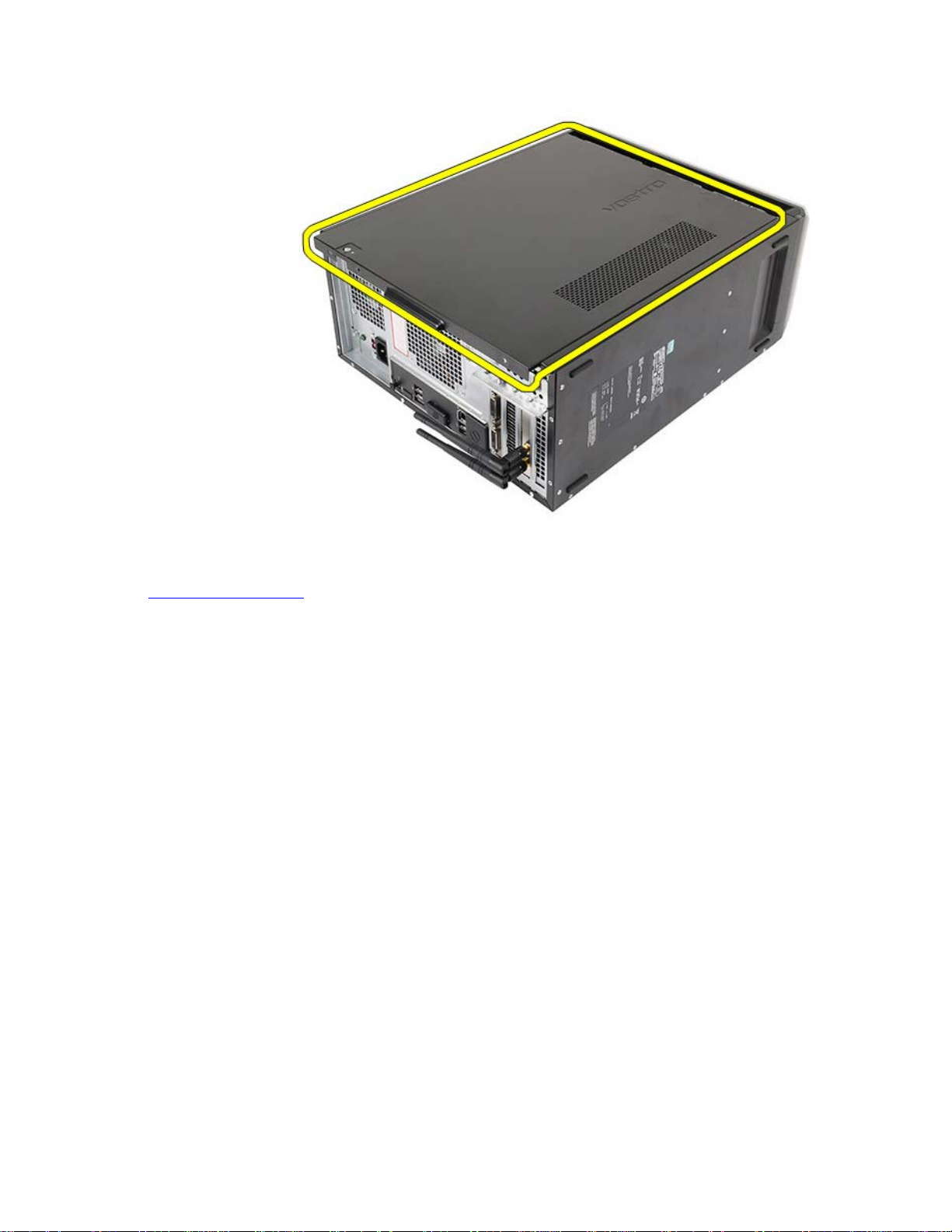
De computerkap verwijderen
4. Til de computerkap van de computer.
Gerelateerde taken
De computerkap plaatsen
file:///C|/infodev/2012/Riviera/vos460/du/sm/sm_du/GUID-5B53D2DB-C4E2-4758-8BDF-2A15CD80D108.html[10/15/2012 1:59:10 PM]
Page 31

De computerkap plaatsen
Terug naar inhoudsopgave
De computerkap plaatsen
1. Plaats de computerkap op de computer en schuif hem vanaf de achterzijde van de computer naar
voren.
2. Plaats de duimschroeven waarmee de computerkap op de computer wordt bevestigd, terug en
draai de schroeven aan.
3. Volg de procedures in
Gerelateerde taken
De computerkap verwijderen
Nadat u aan de computer hebt gewerkt.
file:///C|/infodev/2012/Riviera/vos460/du/sm/sm_du/GUID-0D3BDCB1-615D-43B4-B13D-D2C43B06EF93.html[10/15/2012 1:59:10 PM]
Page 32

Het montagekader verwijderen
Terug naar inhoudsopgave
Het montagekader verwijderen
1. Volg de procedures in Voordat u in de computer gaat werken.
2. Verwijder de
3. Til de klemmen een beetje omhoog om de rand van het kader los te maken van het chassis.
computerkap.
4. Kantel het montagekader weg van de computer om de haakjes aan de andere rand van het montagekader los te maken
van het frame.
file:///C|/infodev/2012/Riviera/vos460/du/sm/sm_du/GUID-964F39FE-096F-4373-97C9-0D85A4D38532.html[10/15/2012 1:59:11 PM]
Page 33

Het montagekader verwijderen
Gerelateerde taken
Het montagekader plaatsen
file:///C|/infodev/2012/Riviera/vos460/du/sm/sm_du/GUID-964F39FE-096F-4373-97C9-0D85A4D38532.html[10/15/2012 1:59:11 PM]
Page 34

Het montagekader plaatsen
Terug naar inhoudsopgave
Het montagekader plaatsen
1. Draai het montagekader in de richting van de computer om de haken op het chassis te plaatsen.
2. Druk de klemmen voorzichtig omlaag om de rand van het kader op het chassis te bevestigen.
3. Plaats de
4. Volg de procedures in
Gerelateerde taken
Het montagekader verwijderen
computerkap.
Nadat u aan de computer hebt gewerkt.
file:///C|/infodev/2012/Riviera/vos460/du/sm/sm_du/GUID-4EDB4477-D7A8-43B4-89D0-112282E94113.html[10/15/2012 1:59:12 PM]
Page 35

De chassisventilator verwijderen
Terug naar inhoudsopgave
De chassisventilator verwijderen
1. Volg de procedures in Voordat u in de computer gaat werken.
2. Verwijder de
3. Koppel de ventilatorkabel los van het moederbord.
computerkap.
4. Houd de chassisventilator op zijn plek vast en verwijder de vier schroeven waarmee de ventilator aan het chassis is
bevestigd.
file:///C|/infodev/2012/Riviera/vos460/du/sm/sm_du/GUID-65C67DDD-7DE4-4917-B6AC-6754EC8511F2.html[10/15/2012 1:59:13 PM]
Page 36

De chassisventilator verwijderen
5. Breng de ventilator naar het midden van de computer en til de ventilator uit de computer.
Gerelateerde taken
De chassisventilator plaatsen
file:///C|/infodev/2012/Riviera/vos460/du/sm/sm_du/GUID-65C67DDD-7DE4-4917-B6AC-6754EC8511F2.html[10/15/2012 1:59:13 PM]
Page 37

De chassisventilator plaatsen
Terug naar inhoudsopgave
De chassisventilator plaatsen
1. Plaats de ventilator in het midden van de computer in het chassis.
2. Houd de chassisventilator op zijn plaats vast, plaats de vier schroeven terug in het chassis en draai
deze vast.
3. Sluit de ventilatorkabel weer aan op het moederbord.
4. Plaats de
5. Volg de procedures in
Gerelateerde taken
De chassisventilator verwijderen
computerkap.
Nadat u aan de computer hebt gewerkt.
file:///C|/infodev/2012/Riviera/vos460/du/sm/sm_du/GUID-DBAC4EA7-E7B1-49CE-9BCB-BCE788863316.html[10/15/2012 1:59:14 PM]
Page 38

De vaste schijf verwijderen
Terug naar inhoudsopgave
De vaste schijf verwijderen
1. Volg de procedures in Voordat u in de computer gaat werken.
2. Verwijder de
3. Verwijder de datakabel (1) en de stroomkabel (2) uit de achterzijde van de vaste schijf.
computerkap.
4. Verwijder de twee schroeven waarmee de vaste-schijfkooi aan het chassis is bevestigd.
file:///C|/infodev/2012/Riviera/vos460/du/sm/sm_du/GUID-9C7340EC-70E2-4DE9-9F7B-3870F5BACC57.html[10/15/2012 1:59:14 PM]
Page 39

De vaste schijf verwijderen
5. Schuif de vaste schijf uit de sleuf in de richting van de zijkant van de computer.
6. Verwijder de twee schroeven waarmee de vaste schijf aan de stationkooi is bevestigd.
file:///C|/infodev/2012/Riviera/vos460/du/sm/sm_du/GUID-9C7340EC-70E2-4DE9-9F7B-3870F5BACC57.html[10/15/2012 1:59:14 PM]
Page 40

De vaste schijf verwijderen
Gerelateerde taken
De vaste schijf plaatsen
file:///C|/infodev/2012/Riviera/vos460/du/sm/sm_du/GUID-9C7340EC-70E2-4DE9-9F7B-3870F5BACC57.html[10/15/2012 1:59:14 PM]
Page 41

De vaste schijf plaatsen
Terug naar inhoudsopgave
De vaste schijf plaatsen
1. Draai de schroeven vast waarmee de vaste schijf aan de stationkooi is bevestigd.
2. Plaats de vaste schijf in de sleuf, aan de zijkant van de computer.
3. Verwijder de schroeven waarmee de vaste schijf aan de stationkooi is bevestigd.
4. Sluit de datakabel en de stroomkabel weer aan op de achterzijde van de vaste schijf.
5. Plaats de
6. Volg de procedures in
Gerelateerde taken
De vaste schijf verwijderen
computerkap terug.
Nadat u aan de computer hebt gewerkt.
file:///C|/infodev/2012/Riviera/vos460/du/sm/sm_du/GUID-DFFD7488-742A-45EE-96B4-5DE6DA889527.html[10/15/2012 1:59:15 PM]
Page 42

De warmteafleider en processor verwijderen
Terug naar inhoudsopgave
De warmteafleider en processor verwijderen
1. Volg de procedures in Voordat u in de computer gaat werken.
2. Verwijder de
3. Maak de kabel van de koelplaat/ventilatorconstructie los van het moederbord.
computerkap.
4. Draai de vier geborgde schroeven los die de koelplaat/ventilatorconstructie aan het moederbord bevestigen.
file:///C|/infodev/2012/Riviera/vos460/du/sm/sm_du/GUID-AFADE696-D177-4954-BD91-DE8BD2AE7921.html[10/15/2012 1:59:16 PM]
Page 43

De warmteafleider en processor verwijderen
5. Til de koelplaat/ventilatorconstructie voorzichtig op en verwijder deze uit de computer. Leg de constructie met de
ventilator omlaag gericht en met de koelpasta naar boven gericht.
6. Duw de ontgrendeling naar beneden en vervolgens naar buiten om deze los te maken van de retentiehaak.
file:///C|/infodev/2012/Riviera/vos460/du/sm/sm_du/GUID-AFADE696-D177-4954-BD91-DE8BD2AE7921.html[10/15/2012 1:59:16 PM]
Page 44

De warmteafleider en processor verwijderen
7. Til het processorkapje omhoog.
8. Til de processor op om deze uit de socket te verwijderen en plaats deze in een antistatische verpakking.
file:///C|/infodev/2012/Riviera/vos460/du/sm/sm_du/GUID-AFADE696-D177-4954-BD91-DE8BD2AE7921.html[10/15/2012 1:59:16 PM]
Page 45

De warmteafleider en processor verwijderen
Gerelateerde taken
De processor plaatsen
file:///C|/infodev/2012/Riviera/vos460/du/sm/sm_du/GUID-AFADE696-D177-4954-BD91-DE8BD2AE7921.html[10/15/2012 1:59:16 PM]
Page 46

De warmteafleider en processor plaatsen
Terug naar inhoudsopgave
De warmteafleider en processor plaatsen
1. Neem de processor uit de antistatische verpakking en plaats hem in de socket.
2. Plaats de processorkap.
3. Duw de ontgrendeling naar beneden en vervolgens naar binnen om de retentiehaak vast te zetten
waarmee de kap is bevestigd.
4. Plaats de warmteafleider/ventilator in de computer.
5. Draai de vier geborgde schroeven vast waarmee de warmteafleider/ventilator aan het moederbord
zijn bevestigd.
6. Sluit de kabel van de warmteafleider/ventilator weer aan op het moederbord.
7. Plaats de
8. Volg de procedures in
Gerelateerde taken
De warmteafleider en processor verwijderen
computerkap terug.
Nadat u aan de computer hebt gewerkt.
file:///C|/infodev/2012/Riviera/vos460/du/sm/sm_du/GUID-D62FB833-0D99-43B2-9A80-CDA25DB60FF5.html[10/15/2012 1:59:18 PM]
Page 47

De videokaarthouder verwijderen
Terug naar inhoudsopgave
De videokaarthouder verwijderen
1. Volg de procedures in Voordat u in de computer gaat werken.
2. Verwijder de
3. Verwijder de schroef waarmee de videokaarthouder aan de computer is bevestigd.
computerkap.
4. Verwijder de videokaarthouder uit de computer.
file:///C|/infodev/2012/Riviera/vos460/du/sm/sm_du/GUID-BADB167D-4917-48A5-9526-057B10AF5FC4.html[10/15/2012 1:59:19 PM]
Page 48

De videokaarthouder verwijderen
Gerelateerde taken
De videokaarthouder plaatsen
file:///C|/infodev/2012/Riviera/vos460/du/sm/sm_du/GUID-BADB167D-4917-48A5-9526-057B10AF5FC4.html[10/15/2012 1:59:19 PM]
Page 49

De videokaarthouder plaatsen
Terug naar inhoudsopgave
De videokaarthouder plaatsen
1. Plaats de videokaarthouder in het systeem.
2. Plaats de schroef terug waarmee de videokaarthouder is bevestigd.
3. Plaats de
4. Volg de procedures in
Gerelateerde taken
De videokaarthouder verwijderen
computerkap terug.
Nadat u aan de computer hebt gewerkt.
file:///C|/infodev/2012/Riviera/vos460/du/sm/sm_du/GUID-06FC2E5B-CD14-41BE-8D14-0920A3D23567.html[10/15/2012 1:59:19 PM]
Page 50

De voeding verwijderen
Terug naar inhoudsopgave
De voeding verwijderen
1. Volg de procedures in Voordat u in de computer gaat werken.
2. Verwijder de
3. Verwijder de
4. Maak de voedingskabels los van het moederbord, uitbreidingskaarten en stations/schijven.
computerkap.
videokaarthouder.
5. Verwijder de kabels uit de klemmen op de computer (indien aanwezig).
file:///C|/infodev/2012/Riviera/vos460/du/sm/sm_du/GUID-C6C8E7CB-E394-485A-9FF0-C9221C3F55FF.html[10/15/2012 1:59:21 PM]
Page 51

De voeding verwijderen
6. Verwijder de schroeven waarmee de voeding aan het computerchassis is bevestigd.
7. Druk de blauwe ontgrendelingslipjes naast de voeding in.
8. Schuif de voeding naar de voorzijde van de computer.
file:///C|/infodev/2012/Riviera/vos460/du/sm/sm_du/GUID-C6C8E7CB-E394-485A-9FF0-C9221C3F55FF.html[10/15/2012 1:59:21 PM]
Page 52

De voeding verwijderen
9. Til de voeding uit de computer.
Gerelateerde taken
De voeding plaatsen
file:///C|/infodev/2012/Riviera/vos460/du/sm/sm_du/GUID-C6C8E7CB-E394-485A-9FF0-C9221C3F55FF.html[10/15/2012 1:59:21 PM]
Page 53

De voeding plaatsen
Terug naar inhoudsopgave
De voeding plaatsen
1. Plaats de voeding in de computer.
2. Schuif de voeding naar de achterzijde van de computer totdat hij op zijn plaats klikt.
3. Plaats de vier schroeven waarmee de voeding aan de computer is bevestigd, terug en draai de
schroeven aan.
4. Sluit alle kabels aan op het moederbord, de uitbreidingskaarten en de stations/schijven.
5. Plaats de
6. Plaats de
7. Volg de procedures in
Gerelateerde taken
De voeding verwijderen
videokaarthouder.
computerkap terug.
Nadat u aan de computer hebt gewerkt.
file:///C|/infodev/2012/Riviera/vos460/du/sm/sm_du/GUID-31A78652-802D-454E-B5A5-95A8C3CFD6EB.html[10/15/2012 1:59:22 PM]
Page 54

De videokaart verwijderen
Terug naar inhoudsopgave
De videokaart verwijderen
1. Volg de procedures in Voordat u in de computer gaat werken.
2. Verwijder de
3. Verwijder de
4. Verwijder de schroef waarmee het metalen bevestigingslipje aan de computer is bevestigd.
computerkap.
videokaarthouder.
5. Verwijder het metalen bevestigingslipje van de computer.
file:///C|/infodev/2012/Riviera/vos460/du/sm/sm_du/GUID-14D34026-5DDF-4EC5-B937-1FA9ADD3F73B.html[10/15/2012 1:59:23 PM]
Page 55

De videokaart verwijderen
6. Koppel de kabels los die zijn aangesloten op de videokaart.
7. Druk op het beveiligingslipje als er een PCI-express x16-videokaart is geplaatst.
8. Pak de kaart vast aan de bovenhoeken en haal deze uit de sleuf op het moederbord.
file:///C|/infodev/2012/Riviera/vos460/du/sm/sm_du/GUID-14D34026-5DDF-4EC5-B937-1FA9ADD3F73B.html[10/15/2012 1:59:23 PM]
Page 56

De videokaart verwijderen
Gerelateerde taken
De videokaart plaatsen
file:///C|/infodev/2012/Riviera/vos460/du/sm/sm_du/GUID-14D34026-5DDF-4EC5-B937-1FA9ADD3F73B.html[10/15/2012 1:59:23 PM]
Page 57

De videokaart plaatsen
Terug naar inhoudsopgave
De videokaart plaatsen
1. Steek de videokaart in de connector.
2. Sluit, indien nodig, de kabels aan.
3. Bevestig het metalen bevestigingslipje aan de computer.
4. Plaats de schroef waarmee de videokaart aan de computer is bevestigd, terug en draai de schroef
aan.
5. Plaats de
6. Plaats de
7. Volg de procedures in
Gerelateerde taken
De videokaart verwijderen
videokaarthouder.
computerkap terug.
Nadat u aan de computer hebt gewerkt.
file:///C|/infodev/2012/Riviera/vos460/du/sm/sm_du/GUID-100A9BEC-3750-48ED-97AD-506E15053190.html[10/15/2012 1:59:24 PM]
Page 58

Het geheugen verwijderen
Terug naar inhoudsopgave
Het geheugen verwijderen
1. Volg de procedures in Voordat u in de computer gaat werken.
2. Verwijder de
3. Verwijder de
4. Druk de borgklemmen aan de uiteinden van de geheugenmoduleconnector naar buiten.
computerkap.
videokaarthouder.
5. Pak de geheugenmodule vast en trek hem uit de connector.
file:///C|/infodev/2012/Riviera/vos460/du/sm/sm_du/GUID-495CBA06-E0E4-4F72-8191-D01A3AA6B49F.html[10/15/2012 1:59:25 PM]
Page 59

Het geheugen verwijderen
Gerelateerde taken
Geheugen installeren
file:///C|/infodev/2012/Riviera/vos460/du/sm/sm_du/GUID-495CBA06-E0E4-4F72-8191-D01A3AA6B49F.html[10/15/2012 1:59:25 PM]
Page 60

Het geheugen plaatsen
Terug naar inhoudsopgave
Het geheugen plaatsen
1. Druk de geheugenmodule in de sleuf voor het geheugen.
2. Druk de klemmen in om de geheugenmodule vast te zetten in het moederbord.
3. Plaats de
4. Plaats de
5. Volg de procedures in
Gerelateerde taken
Het geheugen verwijderen
computerkap terug.
videokaarthouder.
Nadat u aan de computer hebt gewerkt.
file:///C|/infodev/2012/Riviera/vos460/du/sm/sm_du/GUID-09DEFBCA-0768-4E8C-BD85-5AD8DF8CFC70.html[10/15/2012 1:59:26 PM]
Page 61

De uitbreidingskaart verwijderen
Terug naar inhoudsopgave
De uitbreidingskaart verwijderen
1. Volg de procedures in Voordat u in de computer gaat werken.
2. Verwijder de
3. Verwijder de
4. Verwijder de
5. Verwijder de antennes.
computerkap.
videokaarthouder.
videokaart.
6. Pak de kaart vast bij de bovenste hoeken en trek hem voorzichtig uit de connector.
file:///C|/infodev/2012/Riviera/vos460/du/sm/sm_du/GUID-D39D8DA9-FC5B-4DE2-A979-A0CFF5F2E14E.html[10/15/2012 1:59:27 PM]
Page 62

De uitbreidingskaart verwijderen
Gerelateerde taken
De uitbreidingskaart plaatsen
file:///C|/infodev/2012/Riviera/vos460/du/sm/sm_du/GUID-D39D8DA9-FC5B-4DE2-A979-A0CFF5F2E14E.html[10/15/2012 1:59:27 PM]
Page 63

De uitbreidingskaart plaatsen
Terug naar inhoudsopgave
De uitbreidingskaart plaatsen
1. Druk de uitbreidingskaart in de sleuf.
2. Plaats en bevestig, indien nodig, de antennes op de uitbreidingskaart.
3. Plaats de
4. Plaats de
5. Plaats de
6. Volg de procedures in
Gerelateerde taken
De uitbreidingskaart verwijderen
videokaart.
videokaarthouder.
computerkap terug.
Nadat u aan de computer hebt gewerkt.
file:///C|/infodev/2012/Riviera/vos460/du/sm/sm_du/GUID-1D9CDBF9-2A20-4D0C-859C-A96C76C20CD9.html[10/15/2012 1:59:27 PM]
Page 64

Het optische station verwijderen
Terug naar inhoudsopgave
Het optische station verwijderen
1. Volg de procedures in Voordat u in de computer gaat werken.
2. Verwijder de
3. Verwijder het
4. Maak de stroomkabel en de gegevenskabel los van de achterzijde van het station.
computerkap.
montagekader aan de voorzijde.
5. Verwijder de schroeven waarmee het optische station aan de stationkooi is bevestigd.
file:///C|/infodev/2012/Riviera/vos460/du/sm/sm_du/GUID-20950906-EECD-4BDA-8239-CB233055F066.html[10/15/2012 1:59:28 PM]
Page 65

Het optische station verwijderen
6. Schuif het optische station naar buiten via de voorzijde van de computer.
Gerelateerde taken
Het optische station plaatsen
file:///C|/infodev/2012/Riviera/vos460/du/sm/sm_du/GUID-20950906-EECD-4BDA-8239-CB233055F066.html[10/15/2012 1:59:28 PM]
Page 66

Het optische station plaatsen
Terug naar inhoudsopgave
Het optische station plaatsen
1. Schuif het optische station naar binnen via de voorzijde van de computer.
2. Plaats de schroeven terug waarmee het optische station aan de stationkooi is bevestigd.
3. Sluit de stroomkabel en datakabel aan op het optische station.
4. Plaats het
5. Plaats de
6. Volg de procedures in
Gerelateerde taken
Het optische station verwijderen
montagekader.
computerkap terug.
Nadat u aan de computer hebt gewerkt.
file:///C|/infodev/2012/Riviera/vos460/du/sm/sm_du/GUID-2F32731C-2934-4A9A-A5AA-F52C18742DF0.html[10/15/2012 1:59:29 PM]
Page 67

De multimediakaartlezer verwijderen
Terug naar inhoudsopgave
De multimediakaartlezer verwijderen
1. Volg de procedures in Voordat u in de computer gaat werken.
2. Verwijder de
3. Verwijder het
4. Verwijder de
5. Verwijder de
6. Maak de datakabel los van de achterzijde van de multimediakaartlezer.
computerkap.
montagekader aan de voorzijde.
videokaarthouder.
videokaart.
7. Verwijder de twee schroeven waarmee de multimediakaartlezer in de stationkooi is bevestigd.
file:///C|/infodev/2012/Riviera/vos460/du/sm/sm_du/GUID-F3D14648-C82D-4F7E-A52D-225A5C853A26.html[10/15/2012 1:59:30 PM]
Page 68

De multimediakaartlezer verwijderen
8. Schuif de multimediakaartlezer via de voorzijde van de computer naar buiten.
Gerelateerde taken
De multimediakaartlezer plaatsen
file:///C|/infodev/2012/Riviera/vos460/du/sm/sm_du/GUID-F3D14648-C82D-4F7E-A52D-225A5C853A26.html[10/15/2012 1:59:30 PM]
Page 69

De multimediakaartlezer plaatsen
Terug naar inhoudsopgave
De multimediakaartlezer plaatsen
Gerelateerde taken
De multimediakaartlezer verwijderen
1. Schuif de multimediakaartlezer via de voorzijde van de computer naar binnen.
2. Plaats de twee schroeven waarmee de multimediakaartlezer aan de stationkooi is bevestigd, terug
en draai de schroeven aan.
3. Sluit de datakabel aan op de multimediakaartlezer.
4. Plaats de
5. Plaats de
6. Plaats het
7. Plaats de
8. Volg de procedures in
videokaart.
videokaarthouder.
montagekader.
computerkap terug.
Nadat u aan de computer hebt gewerkt.
file:///C|/infodev/2012/Riviera/vos460/du/sm/sm_du/GUID-22700A26-AB13-4E42-ACF7-FA777BB9E51A.html[10/15/2012 1:59:31 PM]
Page 70

De aan-uitknop en het ledlampje voor de activiteit van de vaste schijf verwijderen
Terug naar inhoudsopgave
De aan-uitknop en het ledlampje voor de activiteit van de vaste schijf verwijderen
1. Volg de procedures in Voordat u in de computer gaat werken.
2. Verwijder de
3. Verwijder het
4. Verwijder de
5. Druk op de aan-uitknop en het ledlampje voor de activiteit van de vaste schijf om deze te verwijderen.
computerkap.
montagekader aan de voorzijde.
videokaarthouder.
6. Verwijder voorzichtig het ledlampje voor de activiteit van de vaste schijf van het plastic klemmetje.
file:///C|/infodev/2012/Riviera/vos460/du/sm/sm_du/GUID-C5357DB8-7DBB-403B-8C74-7C92ED9CDF6D.html[10/15/2012 1:59:32 PM]
Page 71

De aan-uitknop en het ledlampje voor de activiteit van de vaste schijf verwijderen
7. Koppel de kabel van de aan-uitknop los van het moederbord.
8. Maak de kabel van de aan-uitknop los van de geleideklemmen.
file:///C|/infodev/2012/Riviera/vos460/du/sm/sm_du/GUID-C5357DB8-7DBB-403B-8C74-7C92ED9CDF6D.html[10/15/2012 1:59:32 PM]
Page 72

De aan-uitknop en het ledlampje voor de activiteit van de vaste schijf verwijderen
Gerelateerde taken
De aan-uitknop en het ledlampje voor de activiteit van de vaste schijf plaatsen
file:///C|/infodev/2012/Riviera/vos460/du/sm/sm_du/GUID-C5357DB8-7DBB-403B-8C74-7C92ED9CDF6D.html[10/15/2012 1:59:32 PM]
Page 73

De aan-uitknop en het ledlampje voor de activiteit van de vaste schijf plaatsen
Terug naar inhoudsopgave
De aan-uitknop en het ledlampje voor de activiteit van de vaste schijf
plaatsen
1. Leid de kabel van de aan-uitknop door de geleideklemmen.
2. Sluit de kabel van de aan-uitknop aan op het moederbord.
3. Plaats het ledlampje voor de activiteit van de vaste schijf in de plastic klem.
4. Plaats de aan-uitknop en het ledlampje voor de activiteit van de vaste schijf in de voorzijde van de
computer.
5. Plaats de
6. Plaats het
7. Plaats de
8. Volg de procedures in
Gerelateerde taken
De aan-uitknop en het ledlampje voor de activiteit van de vaste schijf verwijderen
videokaarthouder.
montagekader.
computerkap terug.
Nadat u aan de computer hebt gewerkt.
file:///C|/infodev/2012/Riviera/vos460/du/sm/sm_du/GUID-E3F0E2FE-638A-4E03-8725-B6E69A35639C.html[10/15/2012 1:59:33 PM]
Page 74

Voorzijde I/O-paneel verwijderen
Terug naar inhoudsopgave
Voorzijde I/O-paneel verwijderen
1. Volg de procedures in Voordat u in de computer gaat werken.
2. Verwijder de
3. Verwijder het
4. Verwijder de
5. Verwijder de
6. Maak de drie kabels van de I/O-kaart los van het moederbord. Haal de kabels, indien van toepassing, uit de
bevestigingsklemmen waarmee de kabels aan de computer zijn bevestigd.
computerkap.
montagekader aan de voorzijde.
videokaarthouder.
videokaart.
7. Verwijder de twee schroeven waarmee het I/O-voorpaneel aan de computer is bevestigd.
file:///C|/infodev/2012/Riviera/vos460/du/sm/sm_du/GUID-22BB3540-58C7-493F-91B0-932AEA465BFB.html[10/15/2012 1:59:34 PM]
Page 75

Voorzijde I/O-paneel verwijderen
8. Verwijder het I/O-voorpaneel voorzichtig uit de computer terwijl u de kabels door de compartimenten en openingen leidt.
Gerelateerde taken
Het I/O-voorpaneel plaatsen
file:///C|/infodev/2012/Riviera/vos460/du/sm/sm_du/GUID-22BB3540-58C7-493F-91B0-932AEA465BFB.html[10/15/2012 1:59:34 PM]
Page 76

Het I/O-voorpaneel plaatsen
Terug naar inhoudsopgave
Het I/O-voorpaneel plaatsen
1. Leid de kabels van het I/O-voorpaneel door de compartimenten en openingen.
2. Plaats de twee schroeven waarmee het I/O-voorpaneel aan de computer is bevestigd.
3. Leid de kabels door de geleiderklemmen als deze aanwezig zijn en sluit vervolgens de drie kabels
van het I/O-voorpaneel aan op het moederbord.
4. Plaats de
5. Plaats de
6. Plaats het
7. Plaats de
8. Volg de procedures in
Gerelateerde taken
Het I/O-voorpaneel plaatsen
videokaart.
videokaarthouder.
montagekader.
computerkap terug.
Nadat u aan de computer hebt gewerkt.
file:///C|/infodev/2012/Riviera/vos460/du/sm/sm_du/GUID-93BCE0DE-D2D1-4534-A3C8-E5CF22340214.html[10/15/2012 1:59:35 PM]
Page 77

De knoopcelbatterij verwijderen
Terug naar inhoudsopgave
De knoopcelbatterij verwijderen
1. Volg de procedures in Voordat u in de computer gaat werken.
2. Verwijder de
3. Verwijder de
4. Verwijder de
5. Druk de vergrendeling voorzichtig van de batterij weg en haal de batterij uit de socket op het moederbord.
computerkap.
videokaarthouder.
videokaart.
6. Haal de knoopcelbatterij uit de computer.
file:///C|/infodev/2012/Riviera/vos460/du/sm/sm_du/GUID-6AE4EB95-5C6C-4DE3-9D7B-4EA26BECD1FF.html[10/15/2012 1:59:36 PM]
Page 78

De knoopcelbatterij verwijderen
Gerelateerde taken
De knoopcelbatterij plaatsen
file:///C|/infodev/2012/Riviera/vos460/du/sm/sm_du/GUID-6AE4EB95-5C6C-4DE3-9D7B-4EA26BECD1FF.html[10/15/2012 1:59:36 PM]
Page 79

De knoopcelbatterij plaatsen
Terug naar inhoudsopgave
De knoopcelbatterij plaatsen
1. Plaats de knoopcelbatterij in de socket op het moederbord.
2. Druk op de knoopcelbatterij totdat deze vastklikt in de socket.
3. Plaats de
4. Plaats de
5. Plaats de
6. Volg de procedures in
Gerelateerde taken
De knoopcelbatterij verwijderen
videokaart.
videokaarthouder.
computerkap terug.
Nadat u aan de computer hebt gewerkt.
file:///C|/infodev/2012/Riviera/vos460/du/sm/sm_du/GUID-DA828C65-3C69-4F7A-9234-0DCEAE0DB348.html[10/15/2012 1:59:37 PM]
Page 80

Het moederbord verwijderen
Terug naar inhoudsopgave
Het moederbord verwijderen
1. Volg de procedures in Voordat u in de computer gaat werken.
2. Verwijder de
3. Verwijder het
4. Verwijder de
5. Verwijder de
6. Verwijder de
7. Verwijder het
8. Verwijder de
9. Koppel alles kabels los van het moederbord.
computerkap.
montagekader aan de voorzijde.
videokaarthouder.
videokaart.
uitbreidingskaart.
geheugen.
processor.
10. Verwijder de acht schroeven waarmee het moederbord aan de computer is bevestigd.
file:///C|/infodev/2012/Riviera/vos460/du/sm/sm_du/GUID-2362C75F-2083-42F9-99FF-C4E693DB2E53.html[10/15/2012 1:59:38 PM]
Page 81

Het moederbord verwijderen
11. Schuif het moederbord naar de voorzijde van de computer.
12. Til het moederbord voorzichtig uit de computer.
file:///C|/infodev/2012/Riviera/vos460/du/sm/sm_du/GUID-2362C75F-2083-42F9-99FF-C4E693DB2E53.html[10/15/2012 1:59:38 PM]
Page 82

Het moederbord verwijderen
Gerelateerde taken
Het moederbord plaatsen
file:///C|/infodev/2012/Riviera/vos460/du/sm/sm_du/GUID-2362C75F-2083-42F9-99FF-C4E693DB2E53.html[10/15/2012 1:59:38 PM]
Page 83

Het moederbord plaatsen
Terug naar inhoudsopgave
Het moederbord plaatsen
1. Plaats het moederbord voorzichtig in de computer.
2. Schuif het moederbord naar de achterzijde van de computer.
3. Plaats de acht schroeven waarmee het moederbord aan de computer is bevestigd, terug en draai
de schroeven aan.
4. Sluit alle kabels aan op het moederbord.
5. Plaats de
6. Plaats het
7. Plaats de
8. Plaats de
9. Plaats het
10. Plaats de
11. Volg de procedures in
Gerelateerde taken
Het moederbord verwijderen
warmteafleider en de processor.
geheugen.
videokaart.
videokaarthouder.
montagekader.
computerkap terug.
Nadat u aan de computer hebt gewerkt.
file:///C|/infodev/2012/Riviera/vos460/du/sm/sm_du/GUID-7DAAD49F-2AF7-4281-8B6A-43D37AF4AAD3.html[10/15/2012 1:59:39 PM]
Page 84

Overzicht
WAARSCHUWINGEN: wijzig de instellingen voor dit programma alleen als u een ervaren
niet meer goed werkt.
Terug naar inhoudsopgave
Overzicht
Met System Setup (Systeem-setup) kunt u:
de systeemconfiguratie wijzigen nadat u hardware hebt toegevoegd, gewijzigd of verwijderd;
een gebruikersoptie zoals een wachtwoord instellen of wijzigen;
de huidige hoeveelheid geheugen lezen of het geïnstalleerde type vaste schijf instellen.
Voordat u System Setup (Systeem-setup) gebruikt, is het verstandig de informatie in het scherm van
System Setup (Systeem-setup) te noteren zodat u deze later ter referentie kunt gebruiken.
computergebruiker bent. Bepaalde wijzigingen kunnen ervoor zorgen dat uw computer
file:///C|/infodev/2012/Riviera/vos460/du/sm/sm_du/GUID-17288F38-C12F-43AC-8903-934A35AEB426.html[10/15/2012 1:59:40 PM]
Page 85

System Setup openen
OPMERKING: de F2-prompt geeft aan dat het toetsenbord is geïnitialiseerd. Deze prompt kan
vroeg op <F2> drukt, wordt deze toetsaanslag niet geregistreerd.
Terug naar inhoudsopgave
System Setup openen
1. Start uw computer (opnieuw) op.
2. Wacht tot de F2-prompt wordt weergegeven wanneer het blauwe DELL-logo wordt weergegeven.
3. Druk onmiddellijk op <F2> als de F2-prompt verschijnt.
zeer snel verschijnen. Wees dus op het verschijnen ervan beducht en druk op <F2>. Als u te
4. Als u te lang wacht en het logo van het besturingssysteem verschijnt, moet u wachten tot u het
bureaublad van Microsoft Windows ziet Sluit vervolgens de computer af en probeer het opnieuw.
file:///C|/infodev/2012/Riviera/vos460/du/sm/sm_du/GUID-9809DDCC-227D-407F-8B88-94B17902A798.html[10/15/2012 1:59:40 PM]
Page 86

System Setup-schermen
OPMERKI
gewijzigd.
Terug naar inhoudsopgave
System Setup-schermen
Menu: verschijnt boven in het venster System
Setup (Systeem-setup). Dit veld bevat een menu
dat toegang tot de opties van de
systeeminstellingen geeft. Druk op < Pijl naar
links> en < Pijl naar rechts> om te navigeren. Als
er een Menu optie is gemarkeerd, wordt in de
Options List (Lijst met opties) een overzicht
weergegeven van de opties die definiëren welke
hardware er op uw computer is geïnstalleerd.
Options List
(Lijst met
opties): dit
veld verschijnt
links van het
venster voor
het system
setupprogramma.
Het veld
bestaat uit een
lijst waar u
doorheen kunt
bladeren en die
de kenmerken
bevat die de
configuratie van
uw computer
bepalen, zoals
de
geïnstalleerde
hardware, de
opties voor
energiebesparin
g en
beveiligingsmaa
tregelen. U
kunt met de
pijltjestoetsen
omhoog en
omlaag
bladeren door
deze lijst. Als u
een optie
markeert,
worden in het
Options Field
(Optieveld) de
huidige en
beschikbare
instellingen
voor deze optie
weergegeven.
Options Field
(Optieveld):
dit veld wordt
rechts van het
gedeelte
Options List
weergegeven
en bevat
informatie over
elke optie in de
Options List.
In dit
deelvenster
kunt u
informatie over
uw computer
raadplegen en
uw huidige
instellingen
wijzigen. Druk
op <Enter> om
de huidige
instellingen te
wijzigen. Druk
op <ESC> om
naar de
Options List
(Lijst met
opties) terug te
keren.
NG: niet
alle
instellingen
die in het
Options
Field
(Optieveld)
worden
weergegev
en, kunnen
worden
Help: dit veld
wordt aan de
rechterzijde van
de
systeeminstellin
gen
weergegeven
en bevat een
lijst met Helpinformatie over
de optie die u in
de Options
List hebt
geselecteerd.
file:///C|/infodev/2012/Riviera/vos460/du/sm/sm_du/GUID-FAE6DED8-9C12-4B2E-AE00-5210BE8B393F.html[10/15/2012 1:59:41 PM]
Key Functions (Toetsfuncties): dit veld wordt
weergegeven onder het Option Field (Optieveld)
en bevat de toetsen en hun functies in het actieve
veld van het systeemsetupprogramma.
Gebruik de volgende toetsen om door de System Setup-schermen te navigeren:
Toetsaanslag Actie
Page 87

System Setup-schermen
< F2 > Informatie weergeven op
een geselecteerd item in
System Setup
(Systeem-setup).
< Esc > Huidige weergave
afsluiten of de huidige
weergave naar de Exit
page (Afsluitpagina) in
System Setup
(Systeem-setup) te
schakelen.
< Pijl-omhoog > of <
Pijl-omlaag >
< Pijl naar links> of <
Pijl naar rechts>
– of + Waarde van huidig item
< Enter > Selecteer het submenu
< F9 > Standaardwaarden voor
< F10 > Huidige
Selecteer een item om
weer te geven.
Selecteer een menu om
weer te geven.
wijzigen.
of voer opdracht uit.
instellingen laden.
configuratiewaarden
opslaan en System
Setup (Systeem-setup)
afsluiten.
file:///C|/infodev/2012/Riviera/vos460/du/sm/sm_du/GUID-FAE6DED8-9C12-4B2E-AE00-5210BE8B393F.html[10/15/2012 1:59:41 PM]
Page 88

System Setup-opties
Terug naar inhoudsopgave
System Setup-opties
Algemeen
System Information
(Systeeminformatie)
BIOS Version (BIOSversie)
System Date
(Systeemdatum)
System Time
(Systeemtijd)
Service Tag
(Serviceplaatje)
Asset Tag
(Inventarislabel)
Processor Type
(Processortype)
L2 Cache Size
(Grootte L2cachegeheugen)
Geeft het modelnummer
van de computer weer.
Toont de BIOS-versie.
Hiermee wordt de datum
van de interne klok van
de computer opnieuw
ingesteld.
Hiermee wordt de tijd
van de interne klok van
de computer opnieuw
ingesteld.
Hier wordt het
serviceplaatje van uw
computer weergegeven.
Hier wordt de
inventaristag van uw
computer weergegeven.
Hier wordt het type
processor weergegeven.
Hier wordt de capaciteit
van het L2cachegeheugen van de
processor weergegeven.
L3 Cache Size
(Grootte L3cachegeheugen)
Memory Installed
(Geïnstalleerd
geheugen)
Memory Speed
(Geheugensnelheid)
Memory Technology
(Geheugentechnologi
e)
Memory Channel
(Geheugenkanaal)
SATA 0 Hier wordt het
SATA 1 Hier wordt het
Hier wordt de capaciteit
van het L3cachegeheugen van de
processor weergegeven.
Hier wordt de totale
geheugencapaciteit van
de computer
weergegeven.
Hier wordt de
geheugensnelheid
weergegeven.
Hier wordt het type en
de technologie
weergegeven.
Hier wordt de
kanaalmodus (single of
dual channel)
weergegeven.
modelnummer en de
capaciteit van de vaste
schijf weergegeven.
modelnummer en de
capaciteit van de vaste
schijf weergegeven.
SATA 2 Hier wordt het
modelnummer en de
file:///C|/infodev/2012/Riviera/vos460/du/sm/sm_du/GUID-C5656430-4688-4209-9531-FC50BA660CF1.html[10/15/2012 1:59:42 PM]
Page 89

System Setup-opties
capaciteit van de vaste
(Geïntegreerd
audiocontroller
schijf weergegeven.
SATA 3 Hier wordt het
modelnummer en de
capaciteit van de vaste
schijf weergegeven.
eSATA Hier wordt het
modelnummer en de
capaciteit van de eSATA
vaste schijf
weergegeven.
Advanced (Geavanceerd)
System Configuration (Systeemconfiguratie)
Hyper-
threading
Active
Processor
Cores (Actieve
processorkern
en)
Limit CPUID
Value (CPUIDwaarde
beperken)
CPU XD
Support (CPU
XDondersteuning
)
Intel
Virtualization
Technology
(Intelvirtualisatiete
chnologie)
Hiermee wordt
hyper-threading
van de
processor in- of
uitgeschakeld.
Hier wordt het
aantal actieve
kernen
weergegeven.
Hiermee wordt
de functie Limit
CPUID Value
(CPUID-waarde
beperken) in- of
uitgeschakeld.
Hiermee wordt
de CPU XDfunctie in- of
uitgeschakeld.
Hiermee wordt
de Intelvirtualisatiefunc
tie in- of
uitgeschakeld.
Standaard:
Enabled
(Ingeschakeld)
Standaard: All
(Alles)
Standaard:
Enabled
(Ingeschakeld)
Standaard:
Enabled
(Ingeschakeld)
Standaard:
Enabled
(Ingeschakeld)
Intel
SpeedStep
Intel Turbo
Boost
Technology
CPU C6
Report (CPU
C6-rapport)
System Configuration (Systeemconfiguratie)
Onboard
Audio
Controller
file:///C|/infodev/2012/Riviera/vos460/du/sm/sm_du/GUID-C5656430-4688-4209-9531-FC50BA660CF1.html[10/15/2012 1:59:42 PM]
Hiermee wordt
de Intel
SpeedStepfunctie in- of
uitgeschakeld.
Hiermee wordt
de Intel Boost
Technologyfunctie in- of
uitgeschakeld.
Hiermee wordt
het CPU C6rapport in- of
uitgeschakeld.
Hiermee wordt
de
geïntegreerde
Standaard:
Enabled
(Ingeschakeld)
Standaard:
Enabled
(Ingeschakeld)
Standaard:
Enabled
(Ingeschakeld)
Standaard:
Enabled
(Ingeschakeld)
Page 90

System Setup-opties
e
in- of
Post Behaviour (Post-gedrag)
audiocontrolle
r)
Onboard LAN
Controller
(Geïntegreerd
e LANcontroller)
Onboard LAN
Boot ROM
(Geïntegreerd
e LANopstart-ROM)
SATA Mode
(SATAmodus)
eSATA-poort Hiermee wordt
USB
Controller
(USBcontroller)
uitgeschakeld.
Hiermee wordt
de
geïntegreerde
LAN-controller
in- of
uitgeschakeld.
Hiermee wordt
de
geïntegreerde
LAN-opstartROM in- of
uitgeschakeld.
Hiermee kunt u
de SATAbewerkingsmod
us kiezen.
de eSATA-poort
in- of
uitgeschakeld.
Hiermee wordt
de USBcontroller in- of
uitgeschakeld.
Standaard:
Enabled
(Ingeschakeld)
Standaard:
Disabled
(Uitgeschakeld)
Standaard:
AHCI
Standaard:
Enabled
(Ingeschakeld)
Standaard:
Enabled
(Ingeschakeld)
Onboard Card
Reader
(Geïntegreerd
kaartleesappa
raat)
Power Management (Energiebeheer)
Restore AC
Power Loss
(Herstellen bij
stroomuitval)
Wake On LAN
from S4/S5
(LAN
activeren op
S4/S5)
USB
Powershare in
S4/S5 State
(USB
Powershare
bij S4/S5)
USB
Powershare in
Sleep State
(USB
Powershare in
slaapstand)
Hiermee wordt
het
geïntegreerde
kaartleesappara
at in- of
uitgeschakeld.
Hiermee kan de
computer de
stroomuitval
herstellen.
Hiermee kan de
computer op
afstand worden
ingeschakeld.
Hiermee kan de
computer op
afstand worden
ingeschakeld.
Hiermee
worden de
USB-poorten in
de slaapstand
in- of
uitgeschakeld.
Standaard:
Enabled
(Ingeschakeld)
Standaard:
Power Off
(Uitschakelen)
Standaard:
Enabled
(Ingeschakeld)
Standaard:
Enabled
(Ingeschakeld)
Standaard:
Normal
(Normaal)
Auto Power
On
(Automatisch
inschakelen)
file:///C|/infodev/2012/Riviera/vos460/du/sm/sm_du/GUID-C5656430-4688-4209-9531-FC50BA660CF1.html[10/15/2012 1:59:42 PM]
Hiermee wordt
de computer
automatisch inof
uitgeschakeld.
Standaard:
Disabled
(Uitgeschakeld)
Page 91

System Setup-opties
Bootup
NumLock State
(Opstarten
NumLockstatus)
Keyboard Error
Report
(Foutenrapport
toetsenbord)
Hiermee wordt
het NumLockstatuslampje
tijdens de POST
in- of
uitgeschakeld.
Hiermee wordt
in- of
uitgeschakeld
dat het
foutenrapport
voor het
toetsenbord
tijdens de POST
wordt
weergegeven.
Security (Beveiliging)
Unlock Setup Status
(Status Setupontgrendeling)
Admin Password
Status (Status
beheerderwachtwoor
d)
Standaard: On
(Aan)
Standaard:
Enabled
(Ingeschakeld)
Hiermee wordt
aangegeven of een
setup-wachtwoord is
toegekend.
Hiermee wrodt
aangegeven of een
beheerderswachtwoord
is toegekend.
Admin Password
(Beheerderswachtwo
ord)
Boot Menu Security
(Beveiliging
opstartmenu)
Hiermee kunt u een
beheerderswachtwoord
instellen.
Hiermee kunt u een
vergrendelde System
Setup (Systeem-setup)
ontgrendelen.
Boot (Opstarten)
Met het tabblad Opstarten kunt u de opstartvolgorde wijzigen.
Exit (Afsluiten)
Hiermee kunt u standaardinstellingen opslaan, annuleren en laden voordat u System Setup (Systeemsetup) afsluit.
file:///C|/infodev/2012/Riviera/vos460/du/sm/sm_du/GUID-C5656430-4688-4209-9531-FC50BA660CF1.html[10/15/2012 1:59:42 PM]
Page 92

Voedingslampje
OPMERKING: Als het voedingslampje niet gaat branden, is de voeding defect.
Terug naar inhoudsopgave
Voedingslampje
Het lampje van de voeding gaat branden door een signaal in de voeding dat Power_Good (PG) heet.
Wanneer de rails van +3,3 V, +5 V en +12 V zijn geplaatst en binnen de specificaties vallen, dan wordt
het PG-signaal ingeschakeld en gaat het zelftestlampje branden. Door het kabelharnas te verwijderen van
eenheden waarvoor deze test is mislukt, kan de klant of monteur de oorzaak van de fout isoleren tot een
aangesloten apparaat van de voeding.
file:///C|/infodev/2012/Riviera/vos460/du/sm/sm_du/GUID-886116FD-F692-4DEA-BEB2-FFA37578A68D.html[10/15/2012 1:59:43 PM]
Page 93

Aan-uitlampjes
Terug naar inhoudsopgave
Aan-uitlampjes
OorzaakStappen voor het
Status aan-uitknop
oplossen van
problemen
OFF (UIT) De
compu
ter is
uitges
chakel
d of
krijgt
geen
stroo
m.
Steek het
netsnoer
weer in de
hiervoor
bestemde
aansluiting
aan de
achterkant
van de
computer en
het
stopcontact.
Als de
computer is
aangesloten
op een
stekkerdoos,
gaat u na of
de
stekkerdoos
is
aangesloten
op een
stopcontact
en of de
stekkerdoos
is
ingeschakeld
. Gebruik
geen
stroomonder
brekers,
stekkerdoze
n en
verlengkabel
s, zodat u
kunt
controleren
of de
computer
correct
wordt
ingeschakeld
.
Controleer
de
stroomvoorzi
ening van
het
stopcontact
door er een
ander
apparaat,
zoals een
lamp, op
aan te
sluiten.
file:///C|/infodev/2012/Riviera/vos460/du/sm/sm_du/GUID-09683C88-5F33-48F2-B326-96E3F71FF3C9.html[10/15/2012 1:59:44 PM]
Page 94

Aan-uitlampjes
Knippert
Systee
OPMERKING:
oranje
m kan
POST
niet
voltooi
en.
Proces
sorfou
t
Verwijder
eventuele
kaarten en
plaats ze
vervolgens
terug.
Verwijder
indien van
toepassing
de grafische
kaart en
plaats deze
kaart terug.
Zorg ervoor
dat de 4pins Pin
ATXstroomconne
ctor is
aangesloten
op het
moederbord.
Plaats de 4pins ATXstroomconne
ctor voor de
processor
terug.
Knipperf
requenti
e: 0,5
seconde
n AAN,
0,5
seconde
n UIT.
Wannee
r de
CPU niet
goed
wordt
geplaats
t of niet
wordt
gedetec
teerd,
dan
wordt
het
systeem
automat
isch
uitgesch
akeld.
Ononderb
roken
oranje
file:///C|/infodev/2012/Riviera/vos460/du/sm/sm_du/GUID-09683C88-5F33-48F2-B326-96E3F71FF3C9.html[10/15/2012 1:59:44 PM]
Het
systee
m
staat
in
stand-
Druk op de
aan-uitknop
om het
systeem uit
de standby-
Page 95

Aan-uitlampjes
modus te
OPMERKING:
Als het
systeem niet
goed is
afgesloten,
moet u de
stroomkabel
verwijderen en
weer
terugplaatsen.
Schakel
vervolgens het
systeem in.
Doet u dit
niet, dan ziet
u een onjuiste
status van het
stroomlampje.
by of
dit is
een
systee
mfout,
inclusi
ef de
voedin
g.
Alleen
de +5
VSBrail op
de
voedin
g
werkt
correct
.
halen.
Zorg ervoor
dat alle
stroomkabel
s goed op
het
moederbord
zijn
aangesloten.
Controleer of
de
stroomkabel
en de kabel
van het
bedieningspa
neel goed
zijn
aangesloten
op het
moederbord.
Ononderb
roken wit
file:///C|/infodev/2012/Riviera/vos460/du/sm/sm_du/GUID-09683C88-5F33-48F2-B326-96E3F71FF3C9.html[10/15/2012 1:59:44 PM]
Het
systee
m is
volledi
g
functio
neel
en
ingesc
hakeld
.
Als de computer
niet reageerd, doet
u het volgende:
Ga na of het
beeldscherm
is
aangesloten
en of het
aan staat.
Als het
beeldscherm
is
aangesloten
en aan
staat, moet
u luisteren
of u een
pieptoon
hoort.
Page 96

Pieptooncodes
Terug naar inhoudsopgave
Pieptooncodes
Het systeem kan een reeks pieptonen afgeven tijdens het opstarten als het beeldscherm geen fouten of
problemen kan weergeven. Deze reeks pieptonen, die pieptooncodes wordt genoemd, geven verschillende
problemen aan.
1. 3 betekent 3-3-3-3... dat wil zeggen 3 piepjes en 3 piepjes en...: een .eindeloze lus totdat de
gebruiker de aan-uitknop indrukt om het systeem af te sluiten.
2. De vertraging tussen elk piepje is 300 ms; de vertraging tussen elke reeks piepjes is 3 sec; het
piepje zelf duurt 300 ms.
3. Na elk piepje en elke reeks piepjes, moet het BIOS waarnemen of de bruiker de aan-uitknop
indrukt, en als dit het geval is, verlaat het BIOS de lus en wordt het normale afsluitproces
uitgevoerd en het systeem ingeschakeld.
Status
van het
aan-
uitledlampje
PieptoonBeschrijving Foutdekking
1 BIOS ROM-
checksum
bezig of
mislukt.
BIOS-chip
2 Geen RAM
gedetecteerd
3
Chipset
fout
(North
and
South
Bridge
Chipset
,
DMA/I
MR/Tim
er
Error
voor
Intel
platfor
m);
Chipset
fout
Fout bij
testen
van
tijdklok
Gate
A20
failure
(fout
bij
poort
A20).
Fout in
Moederbordfout
. Dekt BIOScorruptie of
ROM-fout
Geen geheugen
gedetecteerd.
Moederbordfout
(Aan-
uitledlampje
knippert
oranje)
file:///C|/infodev/2012/Riviera/vos460/du/sm/sm_du/GUID-893AAA28-D589-4921-A922-ED8EC487026A.html[10/15/2012 1:59:45 PM]
Page 97

Pieptooncodes
Super
I/Ochip.
Fout
tijdens
test
van
toetsen
bordco
ntroller
.
4 RAM-lees-
/schrijffout
5 RTC-
stroomuitval
6 Fout tijdens
test van
Video-BIOS
7 CPU-fout CPU
Geheugenfout
COMSbatterijfout
Videokaartfout
file:///C|/infodev/2012/Riviera/vos460/du/sm/sm_du/GUID-893AAA28-D589-4921-A922-ED8EC487026A.html[10/15/2012 1:59:45 PM]
Page 98

Foutberichten
Terug naar inhoudsopgave
Foutberichten
Foutbericht Beschrijving
AUXILIARY DEVICE
FAILURE (Fout in
hulpapparaat)
BAD COMMAND OR FILE
NAME (Onjuiste
opdracht of
bestandsnaam)
CACHE DISABLED DUE
TO FAILURE (Cache
uitgeschakeld wegens
fout)
CD DRIVE CONTROLLER
FAILURE (Fout in
controller van cdstation)
DATA ERROR
(Gegevensfout)
De touchpad of externe
muis is mogelijk defect.
Controleer bij een
externe muis de
kabelaansluiting.
Schakel in de optie
Pointing Device
(aanwijsapparaat) in in
het System Setupprogramma.
Controleer of u de
opdracht correct hebt
gespeld, spaties op de
juiste plaats hebt gezet
en de correct padnaam
hebt gebruikt.
Er is een fout
opgetreden in de
primaire cache van de
microprocessor. Neem
contact op met Dell.
Het cd-station reageert
niet meer op opdrachten
van de computer.
De gegevens kunnen
niet door de harde schijf
worden gelezen.
DECREASING
AVAILABLE MEMORY
(Een reductie van het
beschikbaar geheugen)
DISK C: FAILED
INITIALIZATION
(Initialisatie schijf C:
mislukt)
DRIVE NOT READY
(Station niet gereed)
ERROR READING
PCMCIA CARD (Fout bij
lezen van PCMCIAkaart)
EXTENDED MEMORY
SIZE HAS CHANGED
(Hoeveelheid uitgebreid
geheugen is gewijzigd)
Een of meer
geheugenmodules zijn
defect of zitten niet goed
vast. Plaats de
geheugenmodules
opnieuw en vervang ze
indien nodig.
De vaste schijf kon niet
worden geïnitialiseerd.
Voer de vaste-schijftests
uit in Dell Diagnostics
(Dell-diagnostiek).
Er moet een vaste schijf
in het compartiment
zitten om verder te
kunnen gaan. Monteer
een vaste schijf in het
vasteschijfcompartiment.
De ExpressCard wordt
niet door de computer
herkend. Verwijder de
kaart en plaats deze
opnieuw of plaats een
andere kaart.
De hoeveelheid
geheugen die in het
niet-vluchtige geheugen
(NVRAM) is vastgelegd,
file:///C|/infodev/2012/Riviera/vos460/du/sm/sm_du/GUID-2852D241-A38A-42E6-BF62-A83BFC7219CD.html[10/15/2012 1:59:45 PM]
Page 99

Foutberichten
komt niet overeen met
de hoeveelheid
geheugen die in de
computer is
geïnstalleerd. Start de
computer opnieuw op.
Als de fout opnieuw
optreedt, moet u contact
opnemen met Del.
THE FILE BEING COPIED
IS TOO LARGE FOR THE
DESTINATION DRIVE
(Het bestand dat wordt
gekopieerd, is te groot
voor het doelstation)
A FILENAME CANNOT
CONTAIN ANY OF THE
FOLLOWING
CHARACTERS: \ / : * ? "
< > | - (Een
bestandsnaam kan niet
de volgende tekens
bevatten: \ / : * ? " < >
| -)
Fout in poort A20 Mogelijk zit er een
GENERAL FAILURE
(Algemene fout)
Het bestand dat u wilt
kopiëren, is te groot om
op de schijf te passen of
de schijf is vol. Probeer
het bestand naar een
andere schijf te kopiëren
of gebruik een schijf met
een grotere capaciteit.
Gebruik deze tekens niet
in bestandsnamen.
geheugenmodule los.
Plaats de
geheugenmodules
opnieuw en vervang ze
indien nodig.
Het besturingssysteem
kan de opdracht niet
uitvoeren. Dit bericht
wordt gewoonlijk
gevolgd door specifieke
informatie, zoals Papier
is op. Voer de juiste
actie uit.
HARD-DISK DRIVE
CONFIGURATION ERROR
(Configuratiefout vasteschijfstation)
HARD-DISK DRIVE
CONTROLLER FAILURE 0
(Fout in controller vasteschijfstation 0)
De computer herkent
het stationstype niet.
Schakel de computer uit,
verwijder de vaste schijf
en start de computer op
vanaf een cd. Schakel
daarna de computer
weer uit, plaats de harde
schijf terug en start de
computer opnieuw op.
Voer de vaste-schijftests
uit in Dell Diagnostics
(Dell-diagnostiek).
De vaste schijf reageert
niet meer op opdrachten
van de computer.
Schakel de computer uit,
verwijder de vaste schijf
en start de computer op
vanaf een cd. Schakel
daarna de computer
weer uit, plaats de harde
schijf terug en start de
computer opnieuw op.
Als het probleem
file:///C|/infodev/2012/Riviera/vos460/du/sm/sm_du/GUID-2852D241-A38A-42E6-BF62-A83BFC7219CD.html[10/15/2012 1:59:45 PM]
Page 100

Foutberichten
aanhoudt, probeert u
een ander station. Voer
de vaste-schijftests uit
in Dell Diagnostics (Delldiagnostiek).
HARD-DISK DRIVE
FAILURE (Vasteschijffout)
HARD-DISK DRIVE
READ FAILURE
(Configuratiefout vasteschijfstation)
De vaste schijf reageert
niet meer op opdrachten
van de computer.
Schakel de computer uit,
verwijder de vaste schijf
en start de computer op
vanaf een cd. Schakel
daarna de computer
weer uit, plaats de harde
schijf terug en start de
computer opnieuw op.
Als het probleem
aanhoudt, probeert u
een ander station. Voer
de vaste-schijftests uit
in Dell Diagnostics (Delldiagnostiek).
Mogelijk is de vaste
schijf defect. Schakel de
computer uit, verwijder
de vaste schijf en start
de computer op vanaf
een cd. Schakel daarna
de computer weer uit,
plaats de harde schijf
terug en start de
computer opnieuw op.
Als het probleem
aanhoudt, probeert u
een ander station. Voer
de vaste-schijftests uit
in Dell Diagnostics (Delldiagnostiek).
INSERT BOOTABLE
MEDIA (Plaats een
opstartbaar medium)
INVALID
CONFIGURATION
INFORMATION-PLEASE
RUN SYSTEM SETUP
PROGRAM (Ongeldige
configuratiegegevens voer System Setupprogramma uit)
KEYBOARD CLOCK LINE
FAILURE (Fout in
controller van cdstation)
Het besturingssysteem
probeert op te starten
van een niet-opstartbaar
medium, zoals een
diskette of cd. Insert
bootable media (Plaats
een opstartbaar
medium)
De
systeemconfiguratiegege
vens komen niet
overeen met de
hardwareconfiguratie.
De grootste kans dat dit
bericht wordt
weergegeven, is na het
plaatsen van een
geheugenmodule.
Corrigeer de van
toepassing zijnde opties
in het System Setupprogramma.
Controleer bij een extern
toetsenbord de
kabelaansluiting. Voer
de
toetsenbordcontrollertest
uit in Dell Diagnostics
file:///C|/infodev/2012/Riviera/vos460/du/sm/sm_du/GUID-2852D241-A38A-42E6-BF62-A83BFC7219CD.html[10/15/2012 1:59:45 PM]
